Page 1

ハードウェア保守マニュアル
Page 2
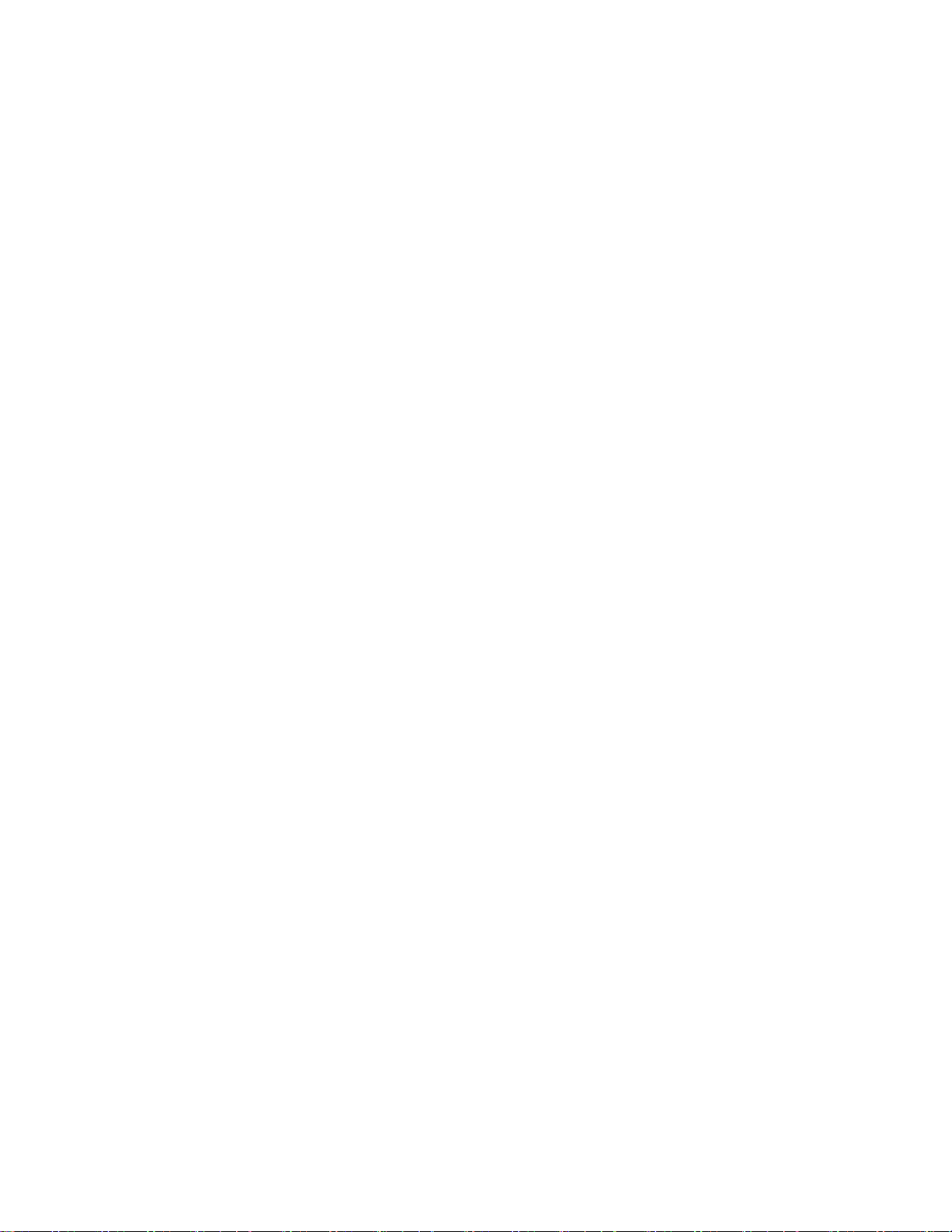
注:本書および本書で紹介する製品をご使用になる前に、61ページの付録A「特記事項」に記載
されている情報をお読みください。
第1版(2020年9⽉)
©CopyrightLenovo2020.
制限付き権利に関する通知:データまたはソフトウェアが米国一般調達局(GSA:GeneralServicesAdministration)契約に
準じて提供される場合、使用、複製、または開示は契約番号GS-35F-05925に規定された制限に従うものとします。
Page 3
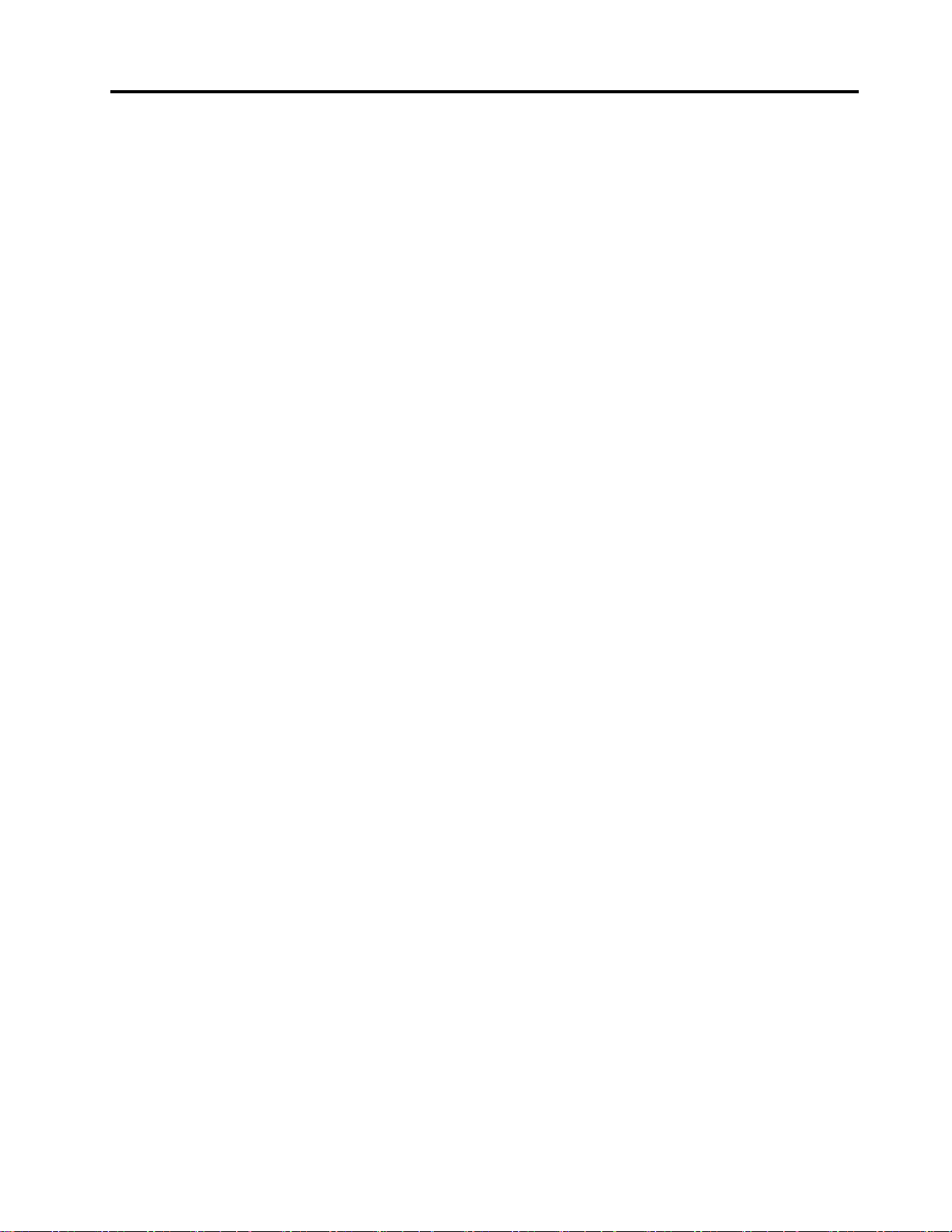
⽬次
本書について.............iii
第1章.安全上の注意..........1
一般的な安全上の注意事項..........1
電気に関する安全上の注意事項........2
安全検査ガイド...............3
静電気放電の影響を受けやすいデバイスの取り扱
い.....................4
接地要件..................4
安全上の注意(複数言語で書かれた翻訳).....4
第2章.重要な保守情報........19
FRU交換時の注意.............19
システム・ボード交換時の重要な注意事項.20
エラー・メッセージの使い方.......20
CTO、特別な価格設定モデル、および標準モデル
用のFRU交換時の心得...........20
製品定義...............20
FRU識別...............20
第3章.全般の検査..........21
最初に行うこと..............21
保守の手順................22
問題の診断..............22
クイック・テスト・プログラム......22
UEFI診断プログラム..........23
起動可能な診断プログラム........23
電源システムの検査............24
AC電源アダプターの確認........24
内蔵バッテリーと動作中充電の検査....25
第4章.関連の保守情報........27
Windows回復アプリ............27
コンピューターのリセット........27
Windows10が起動しない場合のオペレーティ
ング・システムの復元.........27
リカバリーUSBドライブの作成および使用.27
Lenovoファクトリー・リカバリーUSBキー..28
パスワードの使用.............29
FRU故障判別リスト............29
数値エラー・コード..........31
再現性の低い問題...........31
未解決問題..............32
第5章.位置..............33
概要...................33
FRUおよびCRUの位置...........33
主要なFRUおよびCRU.........34
その他のパーツ............35
FRU情報の検索..............35
第6章.FRUの交換に関する注意事
項...................37
サービス・ツール・キット.........37
ねじに関する注意事項...........38
シリアル番号の保存............38
第7章.FRUの取り外しと交換....39
一般的なガイドライン...........39
コンピューターの保守を行う前に.......40
内蔵バッテリーの無効化........40
Nano-SIMカード・トレイの取り外し...40
1010フォリオ・カバー・セット.......41
1020スマート・グラスと粘着テープ.....45
1030アクセス・ドア............47
1040保持ブラケット............47
1050システム・ボード・アセンブリー.....48
1060サーマル・サブ・スプレッダー.....53
1070M.2ソリッド・ステート・ドライブ....54
1080ワイヤレスWANカード........55
1090USBCサブ・カードおよびUSB-Cサブ・
カード・ケーブル.............56
1110フレーム・カバー付きのOLEDアセンブリー
およびその他のパーツ...........58
付録A.特記事項............61
付録B.略語頭字語表.........63
©CopyrightLenovo2020
i
Page 4
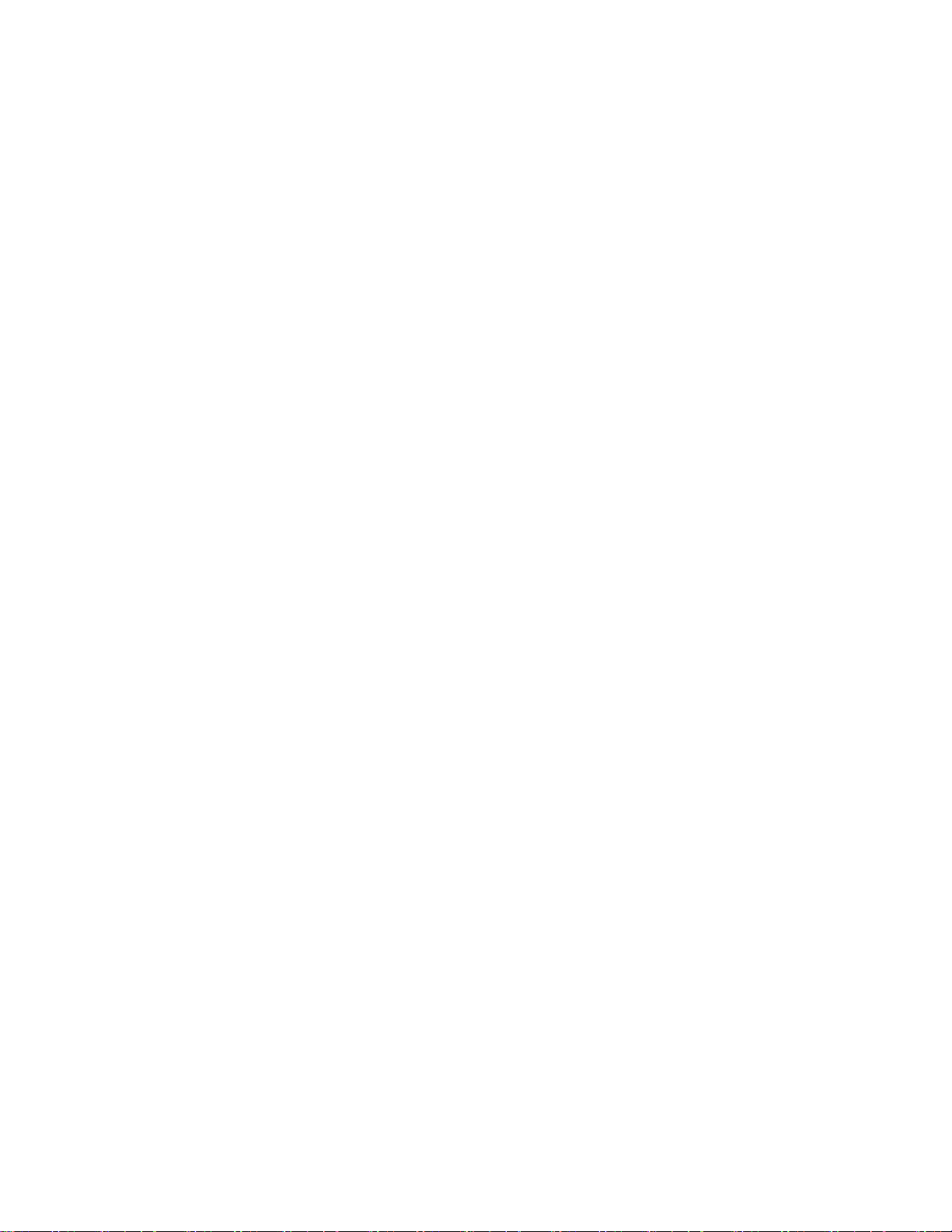
iiハードウェア保守マニュアル
Page 5
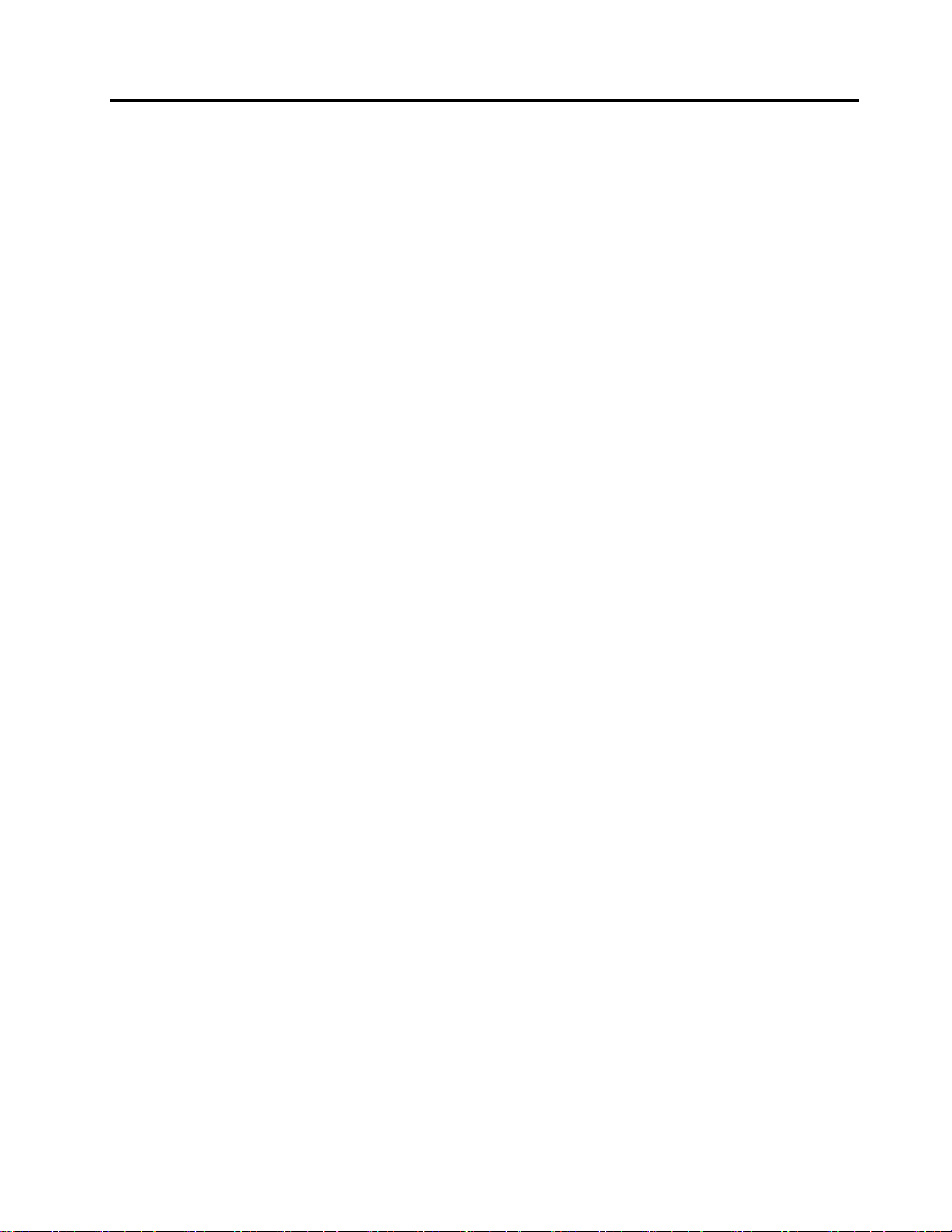
本書について
本書には、以下のThinkPad
マシン
ThinkPadX1FoldGen1
ThinkPadX1FoldGen15G
®
製品に関する保守情報および参照情報が記載されています。
マシン・タイプ(MT)
20RKおよび20RL
重要:
•本書は、ThinkPad製品に精通した専門の保守技術担当者を対象としています。本書を拡張診断テスト
と併用して、効率的に問題のトラブルシューティングを行ってください。
•ThinkPad製品の保守を行う前に、必ず、1ページの第1章「安全上の注意」および19ページの第
2章「重要な保守情報」をお読みください。
©CopyrightLenovo2020
iii
Page 6
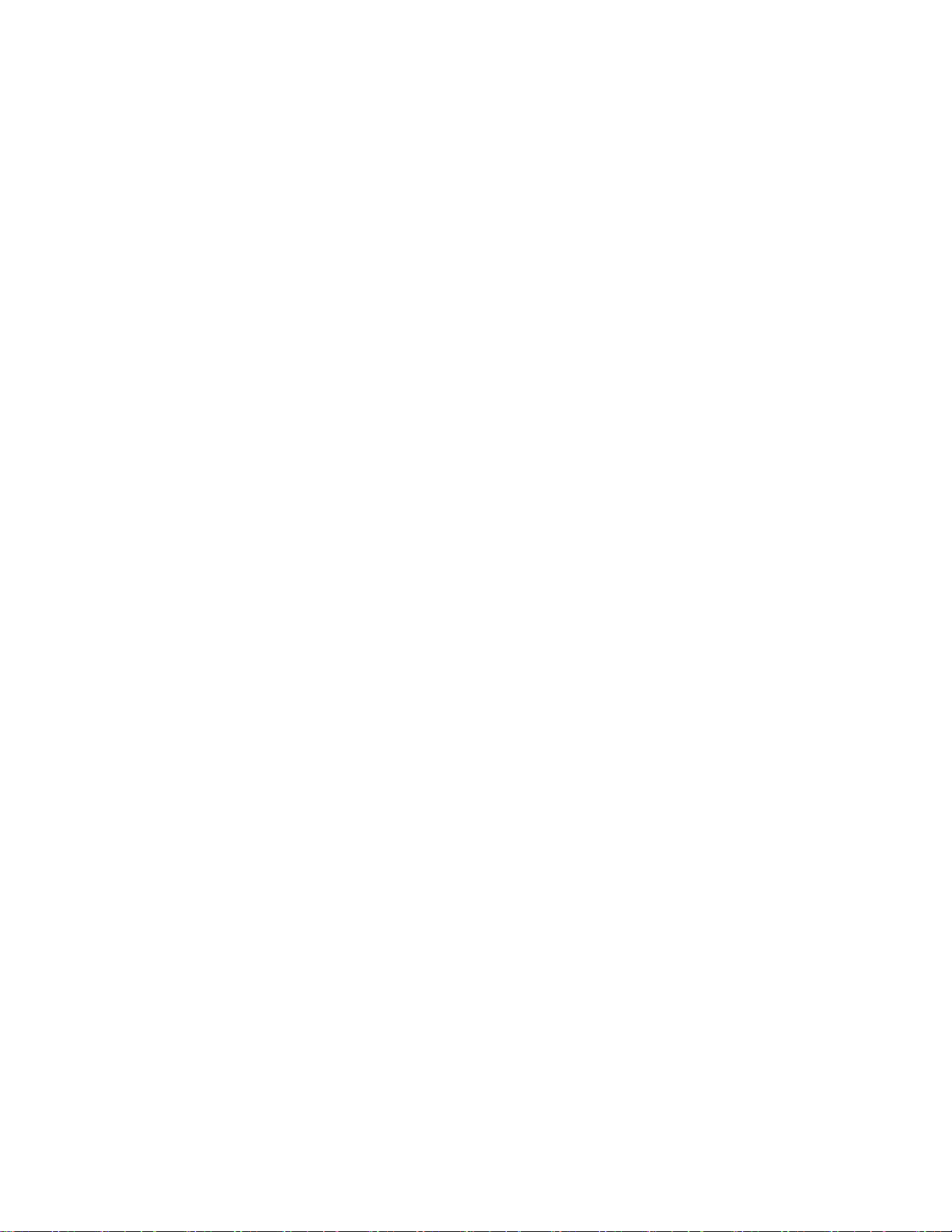
ivハードウェア保守マニュアル
Page 7
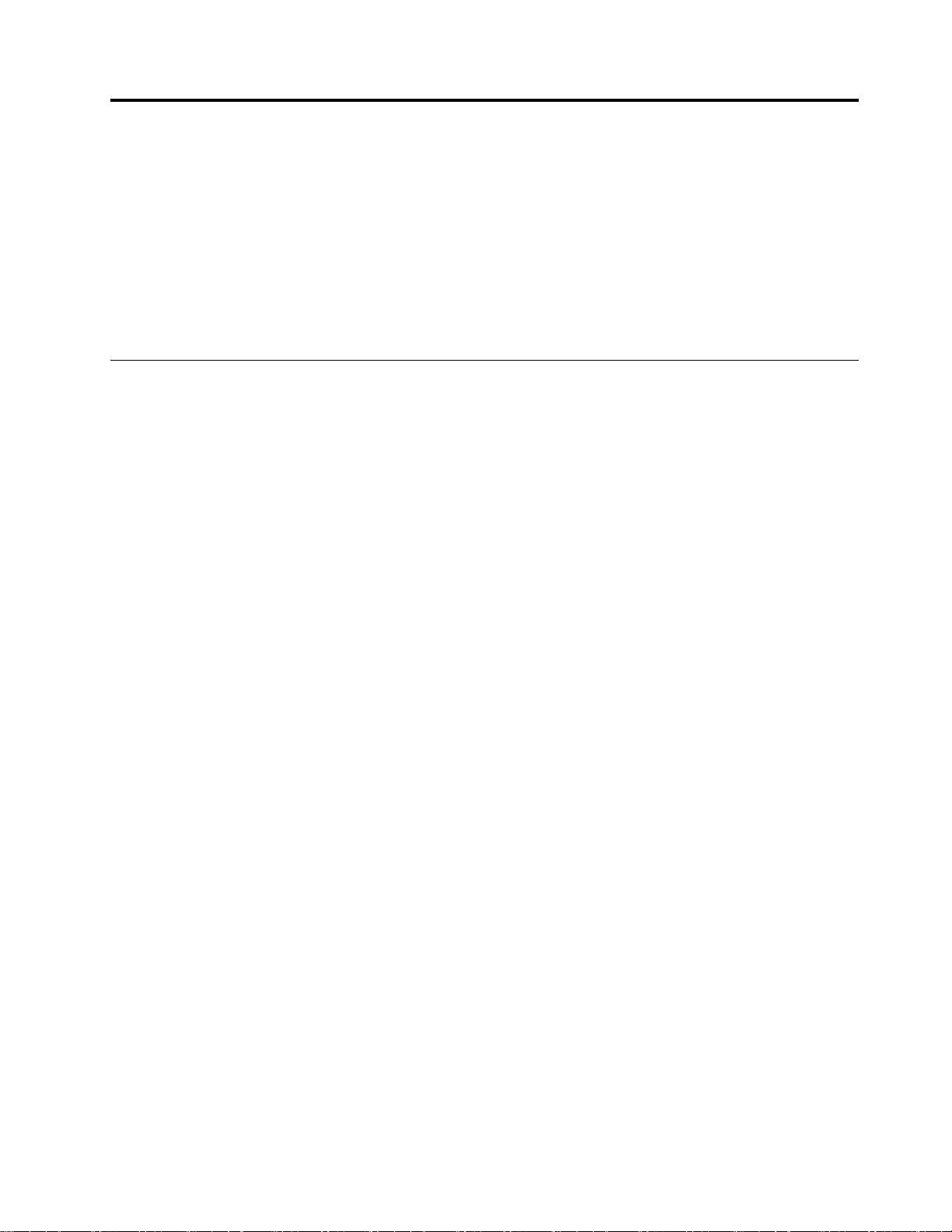
第1章安全上の注意
この章では、ThinkPadコンピューターの保守を行う前によく理解しておく必要のある、安全上の注意
を記載します。
•1ページの「一般的な安全上の注意事項」
•2ページの「電気に関する安全上の注意事項」
•3ページの「安全検査ガイド」
•4ページの「静電気放電の影響を受けやすいデバイスの取り扱い」
•4ページの「接地要件」
•4ページの「安全上の注意(複数言語で書かれた翻訳)」
一般的な安全上の注意事項
次の規則に従って、一般的な安全確保に努めてください。
•保守の最中および保守の後、マシンのある領域の整理整とんをしてください。
•重い物を持ち上げるときは、次のようにします。
1.滑らないように、しっかりと立っていられるようにします。
2.足の間でオブジェクトの重量が同量になるよう分散します。
3.ゆっくりとした持ち上げる力を使用します。持ち上げる時に、急な移動あるいはねじったりは
絶対にしないでください。
4.立ち上がることによって、または足の筋肉で押し上げることによって持ち上げます。この動作
は、背中の筋肉の負担を除去します。
は 重 過 ぎ る と 感 じ る 物 を 持 ち 上 げ よ う と し な い で く だ さ い 。
•お客様の危険につながる作業や、装置の安全を損なうような作業は行わないでください。
•マシンを起動する前に、必ず、他の保守技術担当者やお客様側のスタッフが危険な場所にいない
か確かめます。
•マシンの保守を行う間、取り外したカバーを安全な場所で、すべての関係者から離れた場所に置き
ます。
•ツール・ケースを歩行領域から遠ざけて、他の人がつまずかないようにします。
•緩い服を着用しないでください。マシンの動いている部分に引っかかる可能性があります。そでは、き
ちんと留めておくか、ひじの上までまくり上げておきます。髪が長い場合は、縛ってください。
•ネクタイやスカーフの端は衣服の中に入れておくか、不伝導性のクリップを使って、端から約8cmの
ところで留めておきます。
•宝石、チェーン、金属フレームの眼鏡、または金属のファスナーが付いている服は着用しないで
ください。
重 量 が 16 kg を 超 え る 物 、 ま た は 自 分 1 人 で 持 ち 上 げ る に
注意:金属のオブジェクトは電気の伝導体に適しています。
•目に危険が及ぶ可能性のある作業を行うときは、安全メガネをかけてください。目に危険が及ぶ可能性
のある作業とは、ハンマーやドリルを使った作業、はんだ付け、ワイヤーの切断、スプリングの接
続、溶剤の使用などが含まれます。
•保守の後は、すべての安全シールド、ガード、ラベル、および接地ワイヤーを再取り付けします。古く
なっていたり障害のある安全装置は交換してください。
•取り外した他の部品を再び取り付けます。
©CopyrightLenovo2020
1
Page 8
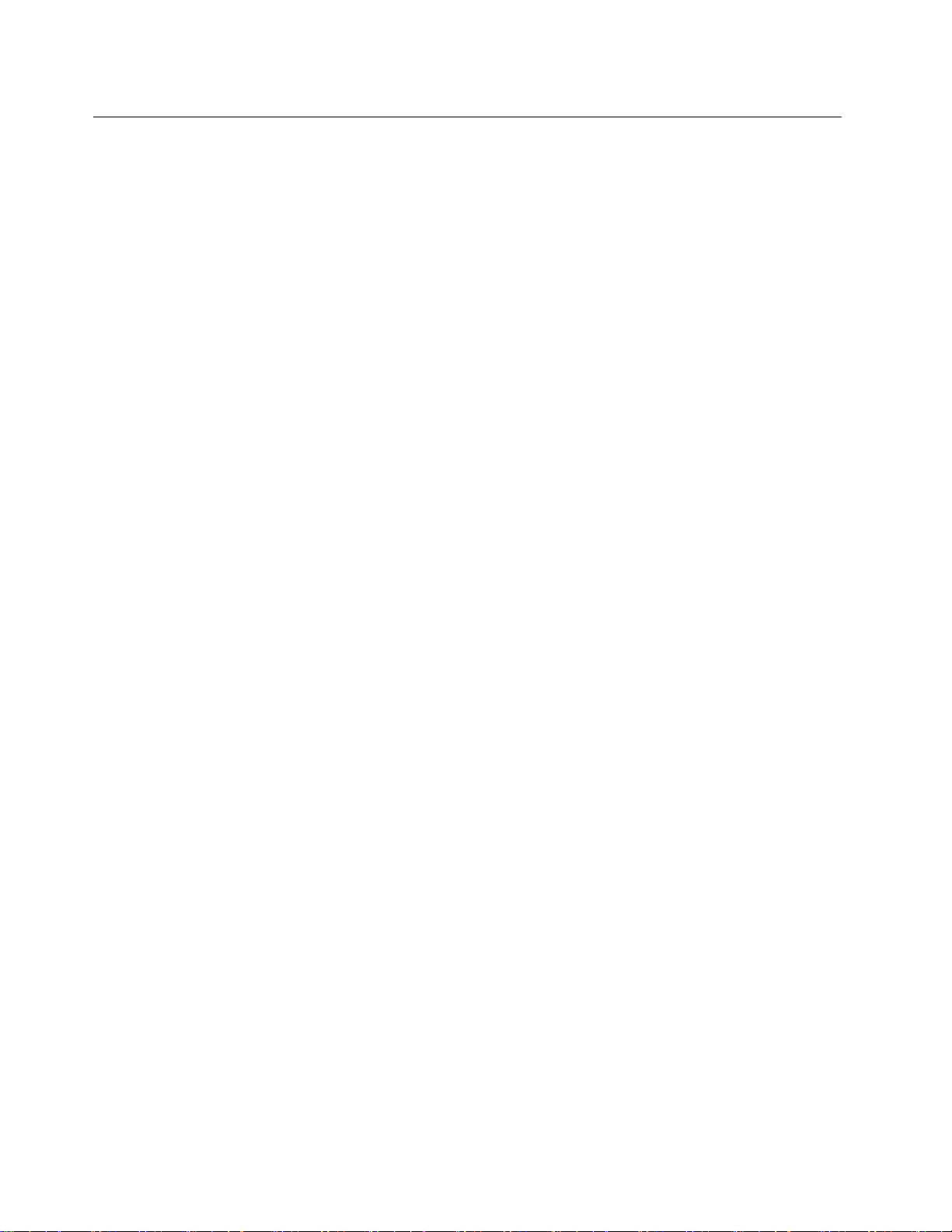
電気に関する安全上の注意事項
電気機器を取り扱うときは、次の規則を守ってください。
重要:
•承認済みのツールおよびテスト装置を使用してください。工具の中には、握りや柄の部分のソフト・
カバーが感電防止のための絶縁性を持たないものがあります。
•お客様の多くは、装置のそばに、静電気の放電を減らす小さな導電ファイバーを含むゴム製のフロ
ア・マットをお持ちになっておられるでしょう。このタイプのマットを感電の保護として使用しな
いでください。
•部屋の緊急電源オフ(EPO)スイッチを見つけて、スイッチまたは電気コンセントを切り離してくだ
さい。電気事故が発生した場合は、スイッチを操作するか、または電源コードのプラグを素早く
取り外します。
•危険な状態、または危険な電圧を持つ装置のそばで、1人で作業しないでください。
•次の作業を行う前には、すべての電源をすべて切り離してください。
–機械的検査の実行
–電源装置のそばでの作業
–主な装置の取り外しまたは取り付け
•マシンで作業を開始する前に、電源コードのプラグを取り外します。取り外すことができない場合は、
マシンに電源を供給している電源ボックスの電源を切り、電源ボックスをオフ位置にロックします。
露 出 し た
•
–電源オフ制御に慣れている別の人がそばにいることを確認してください。
電気回路を持つマシンで作業する場合は、次の注意事項を守ってください。
注意:別の人は、必要な場合に、電源のスイッチを切るためにその場にいる必要があります。
–電源オンした電気機器を扱うときは、1つの手のみを使用します。もう一方の手はポケットに入れ
ておくか、後ろにしておきます。
注意:感電は、完全な回路ができた場合にだけ起こります。上記の規則を遵守することにより、電
流が体を通過するのを防ぐことができます。
–テスターを使用する時は、制御を正しく設定し、テスター用の承認済みプローブ・リードお
よび付属品を使用します。
–適切なゴム製のマットの上に立ち(必要であれば、ローカルに取得)、金属フロア・ストリップおよ
びマシン・フレームといった接地からユーザーを絶縁します。
非常に高電圧の場所での作業のときは、特殊な安全上の注意を守ってください。これらの指示は保守情
報の安全に関する節に記載されています。高電圧の測定時には、細心の注意を払ってください。
•安全な操作状態のために電気ハンド・ツールを規則的に検査および保守してください。
•使い古されたり、壊れているツールおよびテスターを使用しないでください。
•回路から電源が切断されていることをあらかじめ想定することは、
回路の電源がオフになっているか必ず
•作業域で起こりうる危険を常に注意してください。これらの危険の例は、湿ったフロア、接地されてい
ない延長ケーブル、電源の過電流および安全接地の欠落などです。
•電流の通じている回路にプラスチック・デンタル・ミラーの反射面で触らないでください。面は導電性
があるので、触ると身体障害およびマシン損傷を引き起こす可能性があります。
•次のパーツは、マシン内でそれらの通常の操作場所から取り外すとき、
作業を行わないでください:
–電源機構(パワー・サプライ)装置
–ポンプ
–モーター・ジェネレーター
–上記に掲載されたものと同様の装置
この実践は装置の接地を確実にします。
チ ェ ッ ク
します。
絶 対 に し な い で く だ さ い
電 源 を オ ン に し た ま ま
。最初に、
保守
2ハードウェア保守マニュアル
Page 9
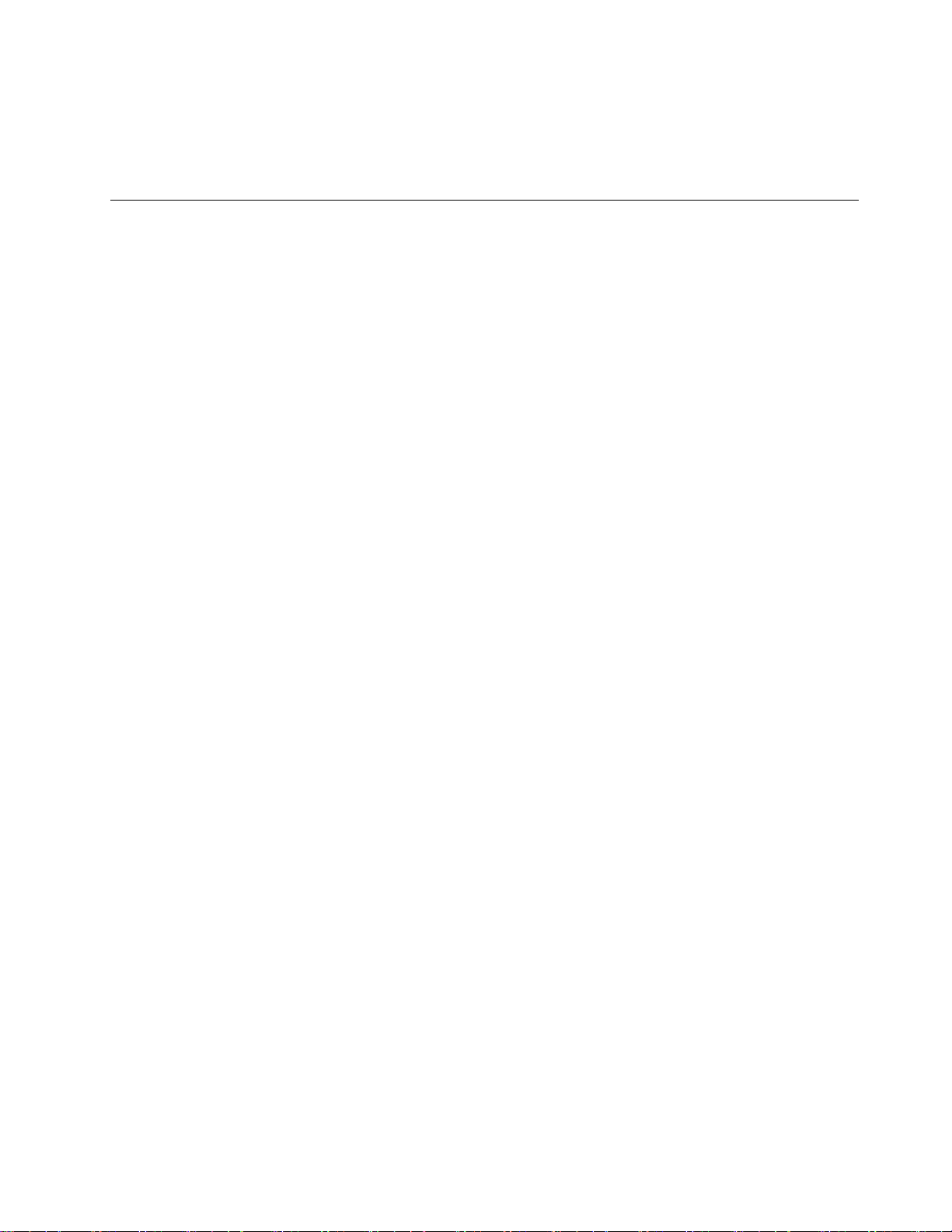
•電気事故が起こった場合:
–用心して、ユーザー自身が被害にあわないようにしましょう。
–電源をオフに切り替えます。
–別の人を医療補助を呼びに行かせます。
安全検査ガイド
この検査ガイドの目的は、危険性が潜む状態を識別できるようにすることです。マシンの設計および製
作段階において、ユーザーと保守技術担当者を傷害から守るために必要な安全品目が取り付けられて
います。このガイドはそれらのアイテムのみを対象としています。この検査ガイドで紹介していない
ThinkPad以外の機構またはオプションを接続したことによる危険性の識別については、各自が適切な判
断を行う必要があります。
危険な状態がある場合は、まずその危険の重大性を判別し、問題点を訂正せずに続行してよいかどう
か判断してください。
次の状態と、その状態が示す危険性について考慮してください。
•電気の危険性、特に1次電源(フレーム上の1次電圧は重大または致命的な感電事故を起こすお
それがあります)
•爆発の危険性(損傷したCRT表面やコンデンサーの膨張など)
•機械的な危険性(ハードウェアの緩み、欠落など)
危険が潜む状態があるかどうかを判別するには、どの保守作業を始めるときにも次のチェックリストを使
用してください。検査は、電源オフ、および電源コードの切断から始めてください。
チェックリスト:
1.外側のカバーに損傷(緩み、破損、またはエッジのとがり)がないか検査します。
2.コンピューターの電源をオフにします。
3.内蔵バッテリーを無効にします。内蔵バッテリーを無効にする手順については、40ページの「内蔵
バッテリーの無効化」を参照してください。
4.電源コードを取り外します。
5.次の点について、電源コードを検査します。
a.第3配線のアース・コネクターの状態が良好であること。メーターを使って第3配線のアース
導通を測定します。外部アース・ピンとフレーム・アースの間の導通が0.1オーム以下である
ことを確認します。
b.電源コードがパーツ・リストに指定されたタイプであること。
c.絶縁体が摩耗していないこと。
6.LCDモジュール・アセンブリーを取り外します。
7.内蔵バッテリーのひび割れまたは膨張があるか検査します。
8.明らかにThinkPad以外のパーツが使われている部分を検査します。ThinkPad以外のパーツの使用
の安全性について、的確な判断を下します。
9.装置内部に明らかに危険な状態がないか(例えば、金属の切りくず、汚染、水などの液体、火また
は煙による損傷の兆候など)を検査します。
10.ケーブルが摩耗していたり、はさまれていないか検査します。
11.内蔵バッテリーのファスナー(ねじまたはリベット)が、外れていたり、損傷していないか検査します。
第1章.安全上の注意3
Page 10
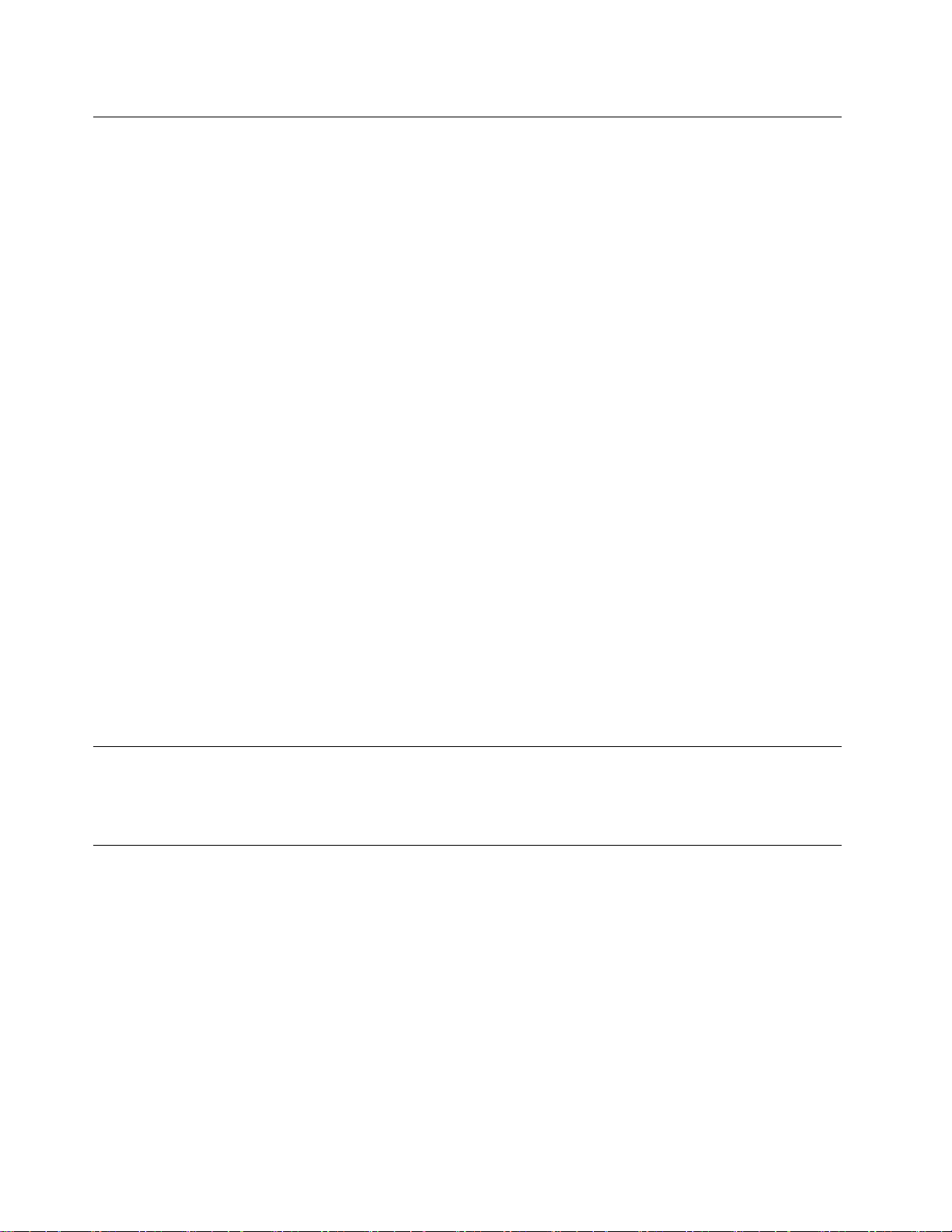
静電気放電の影響を受けやすいデバイスの取り扱い
トランジスターまたは集積回路(IC)を含むコンピューターの部分は、静電気の放電(ESD)の影響を受けや
すいことを知っておく必要があります。ESDによる損傷は、物体間に帯電の差があるときに起こります。
帯電を平均化して、ESDによる損傷を防止してください。そのために、マシン、部品、作業マット、およ
びその部品を取り扱う人の帯電がすべて同じになるようにします。
注:
1.ESDが下記に示す要件を超えたときは、その製品特定のESD手順を実行してください。
2.使用するESD保護装置が、完全に有効であると承認(ISO9000)されたものであることを確認して
ください。
ESDの影響を受けやすいパーツを取り扱う際は、次の点に注意してください。
•パーツは、製品に挿入するまでに静電防止袋に入れたままにしておきます。
•他の人に触れないようにします。
•身体の静電気を除去するために、自分の肌に対して接地されたリスト・ストラップを着用します。
•パーツが、自分の衣服に触れないようにします。ほとんどの衣服は絶縁性になっており、リスト・スト
ラップを付けていても帯電したままになっています。
•接地された作業マットを使って、静電気のない作業面を作ります。このマットは、ESDの影響を受け
やすい装置を取り扱う際には特に便利です。
•下記にリストしたような接地システムを選択し、特定の保守要件に合った保護を可能にします。
注:ESDによる損傷を防止するには、できれば接地システムを使用することが望ましいのです
が、必須ではありません。
–ESDアース・クリップをフレーム・アース、アース・ブレード、または緑色の配線のアース
に接続します。
–二重絶縁のシステムまたはバッテリー駆動システムで作業するときは、ESD共通アースまたは参照
点を使います。これらのシステムでは、同軸またはコネクター外部シェルが使えます。
–交流電源で動作するコンピューターでは、ACプラグの丸いアース端子を使います。
接地要件
オペレーターの安全確保とシステム機能の正常実行のためには、コンピューターの接地が必要です。電源
コンセントが適切に接地してあるかどうかの確認は、資格のある電気技師が行います。
安全上の注意(複数言語で書かれた翻訳)
このセクションの安全上の注意は、以下の言語で記載されています。
•英語
•アラビア語
•ブラジル・ポルトガル語
•フランス語
•ドイツ語
•ヘブライ語
•日本語
•韓国語
•スペイン語
•中国語(繁体字)
4ハードウェア保守マニュアル
Page 11
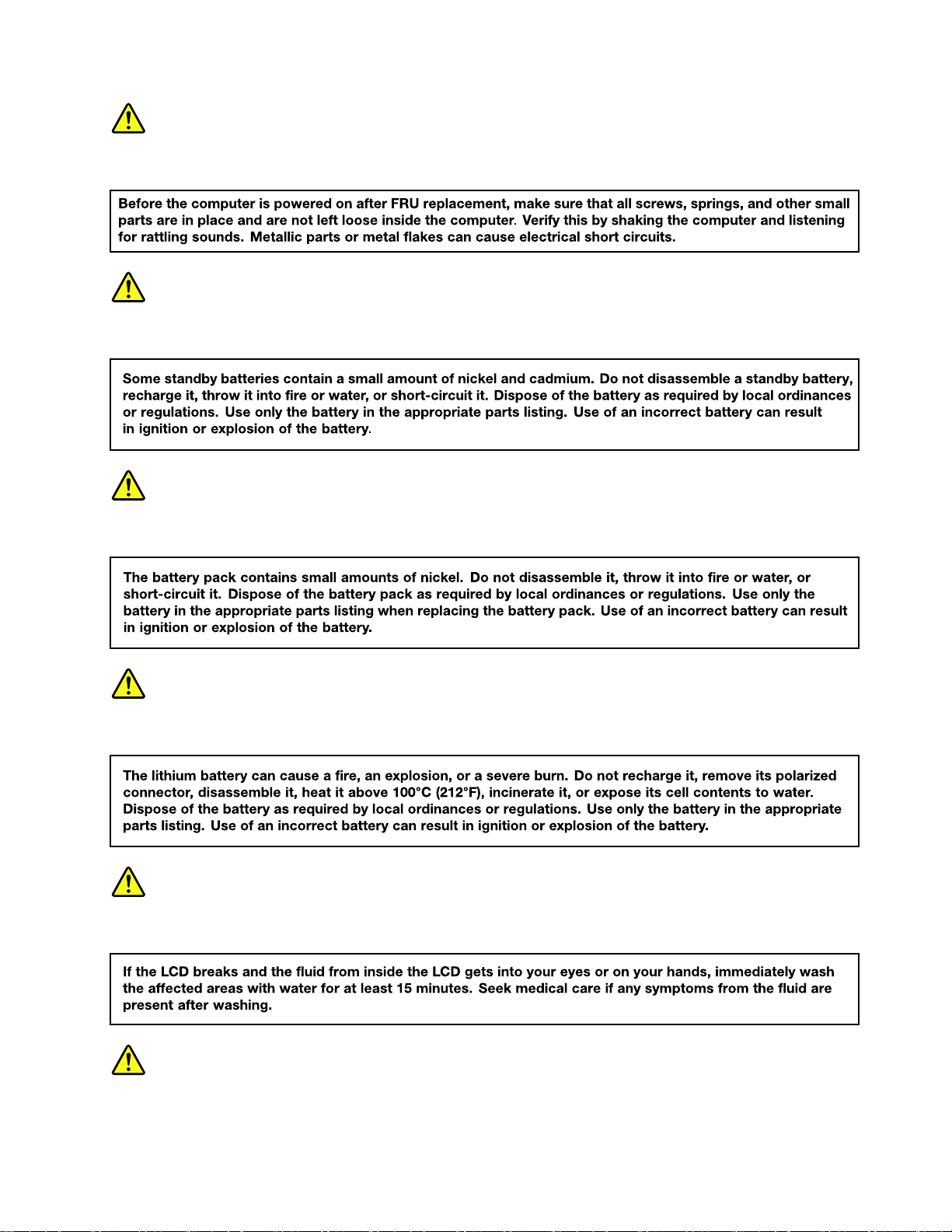
DANGER
DANGER
DANGER
DANGER
DANGER
DANGER
第1章.安全上の注意5
Page 12
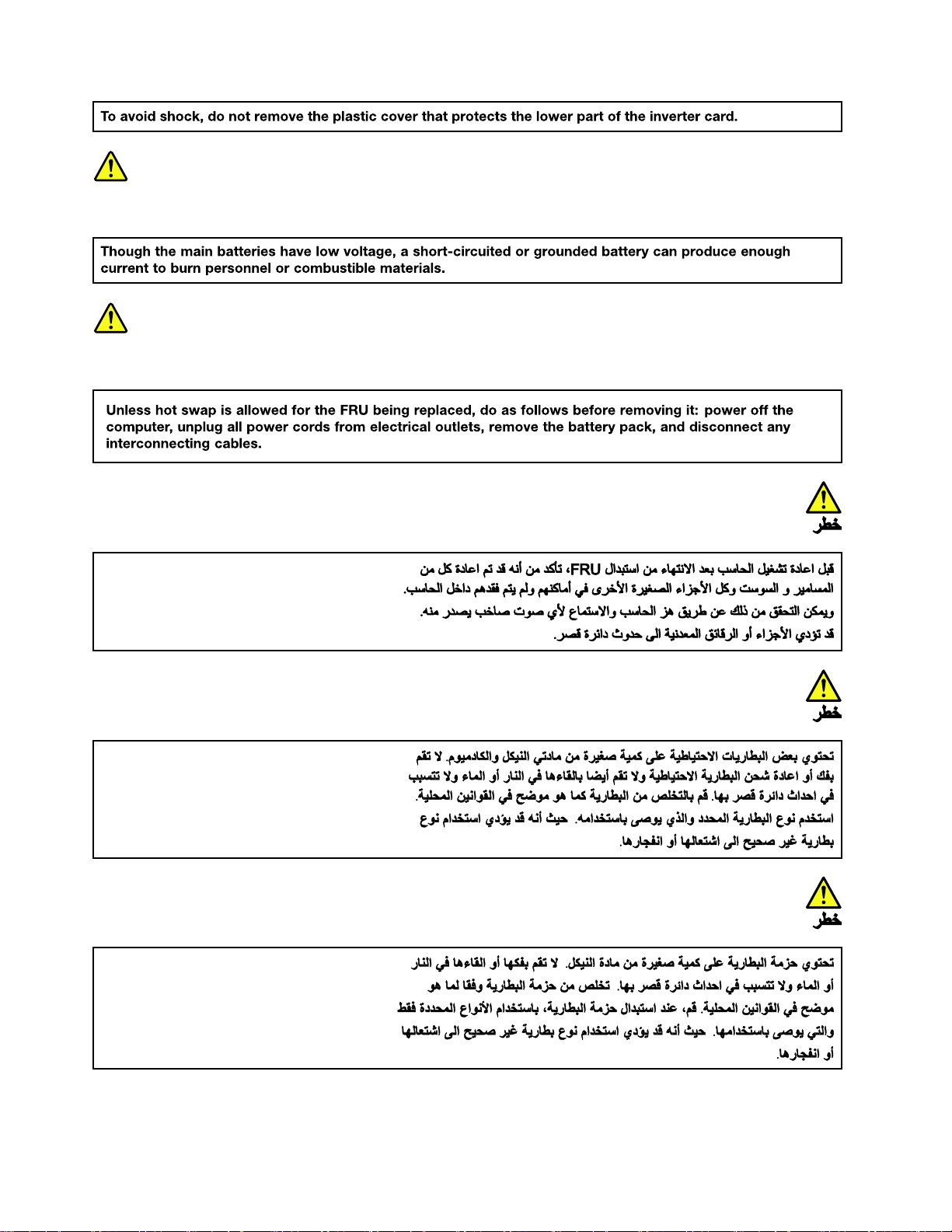
DANGER
DANGER
6ハードウェア保守マニュアル
Page 13
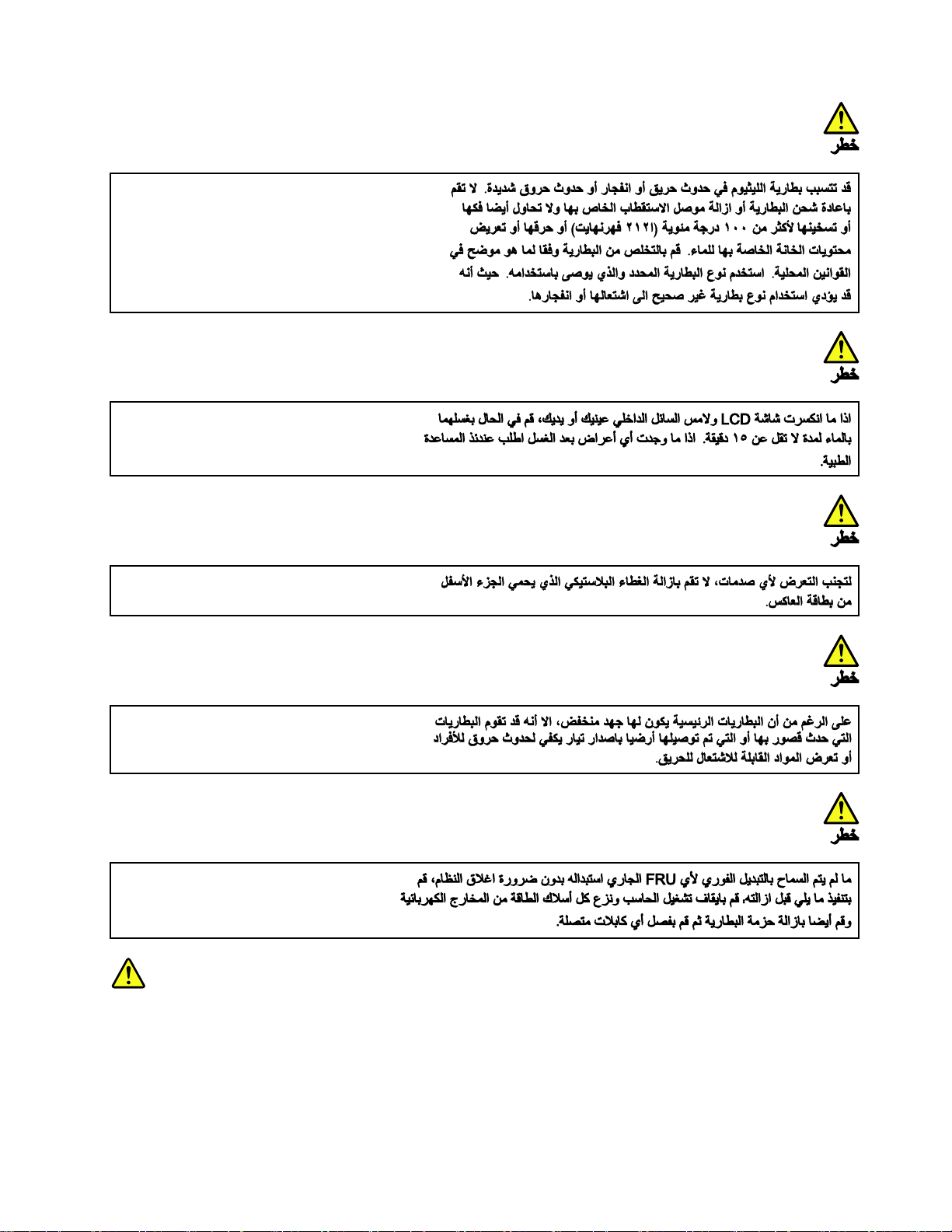
PERIGO
第1章.安全上の注意7
Page 14
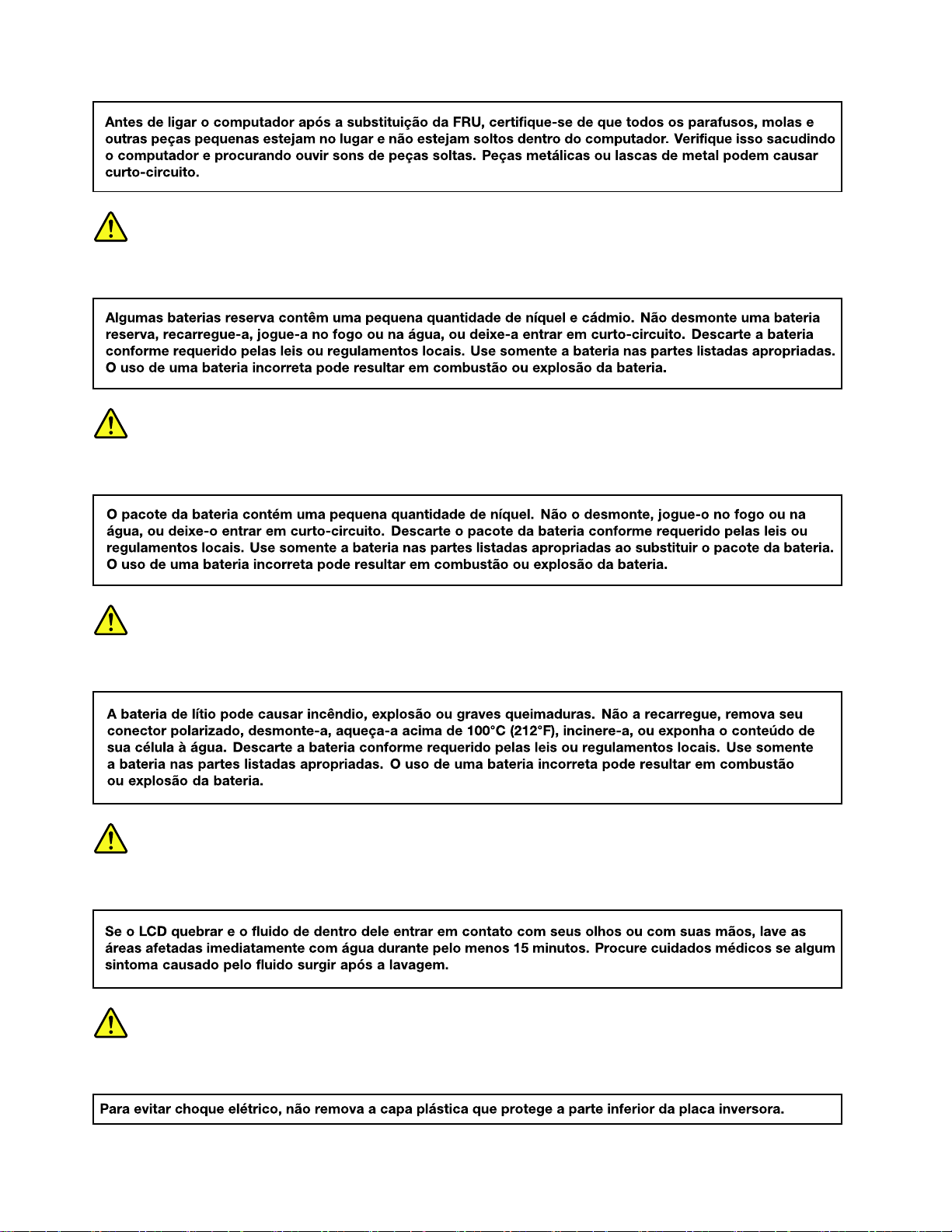
PERIGO
PERIGO
PERIGO
PERIGO
PERIGO
8ハードウェア保守マニュアル
Page 15
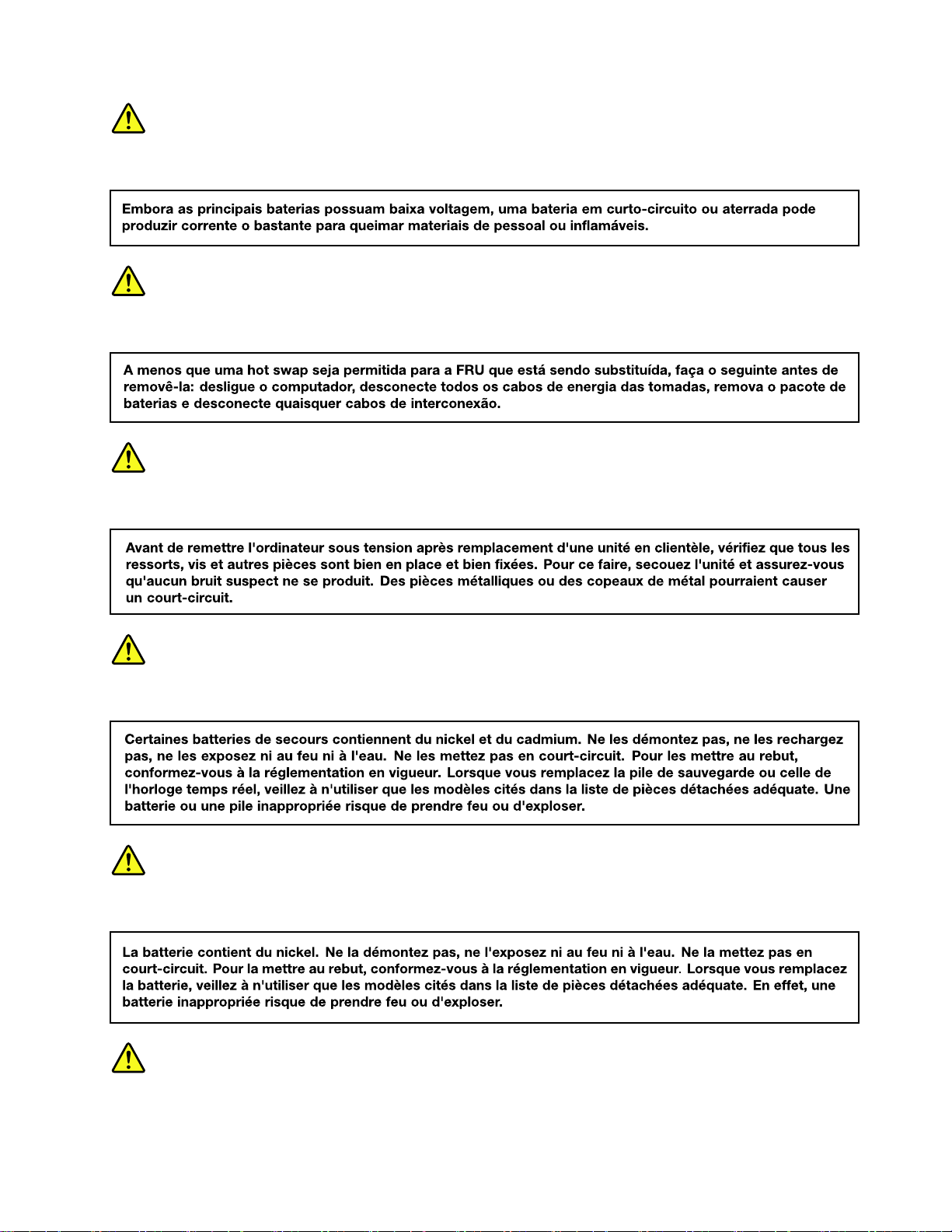
PERIGO
PERIGO
DANGER
DANGER
DANGER
DANGER
第1章.安全上の注意9
Page 16
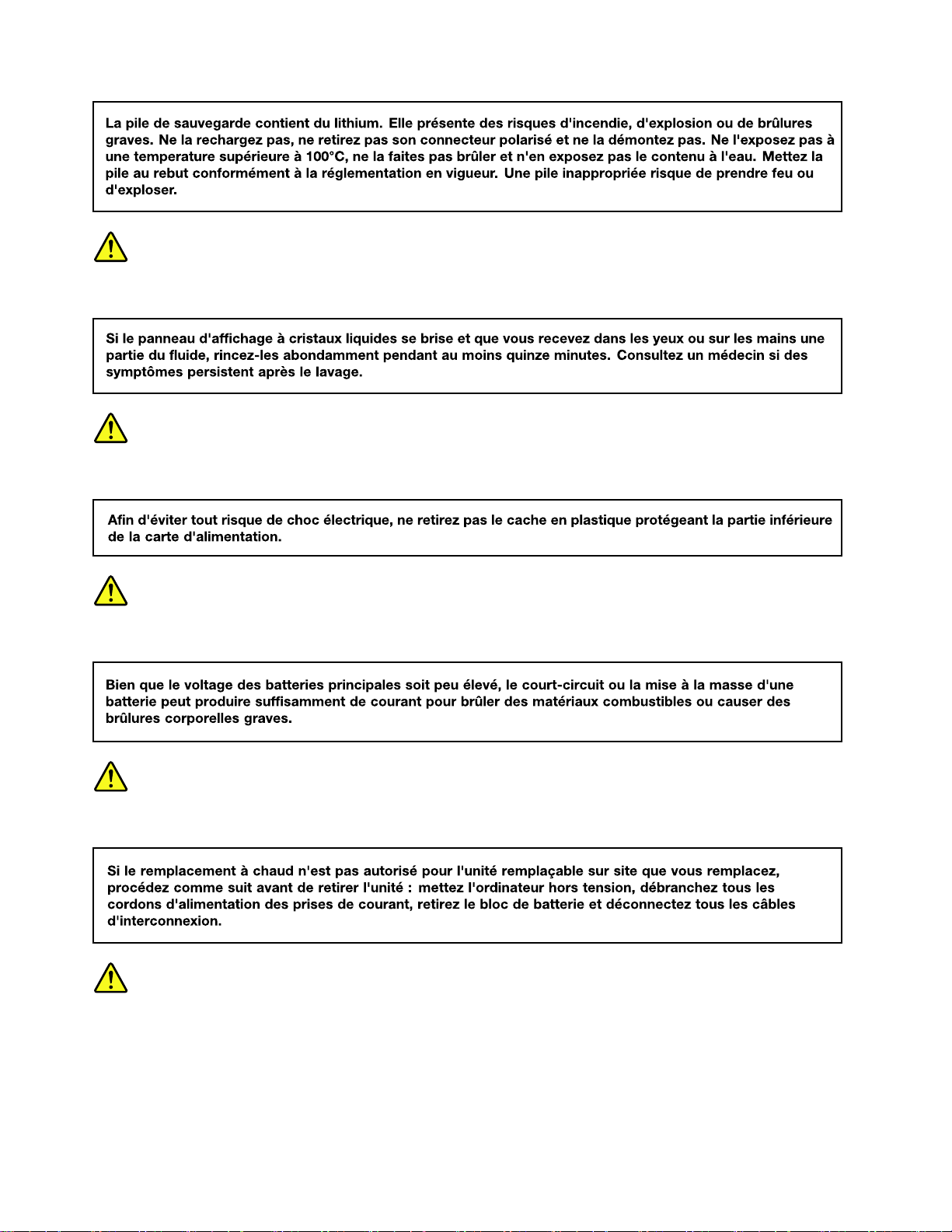
DANGER
DANGER
DANGER
DANGER
VORSICHT
10ハードウェア保守マニュアル
Page 17
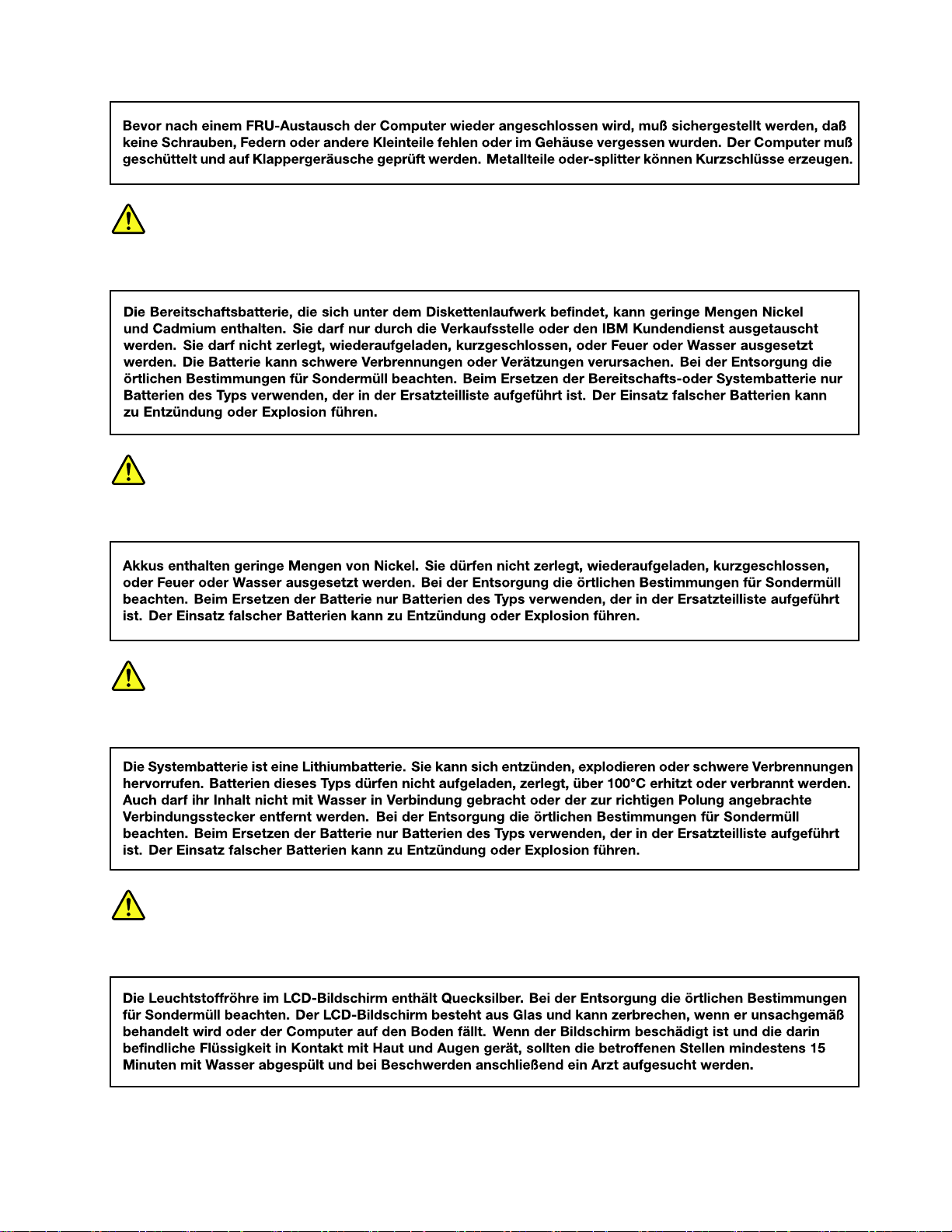
VORSICHT
VORSICHT
VORSICHT
VORSICHT
第1章.安全上の注意11
Page 18

VORSICHT
VORSICHT
VORSICHT
12ハードウェア保守マニュアル
Page 19
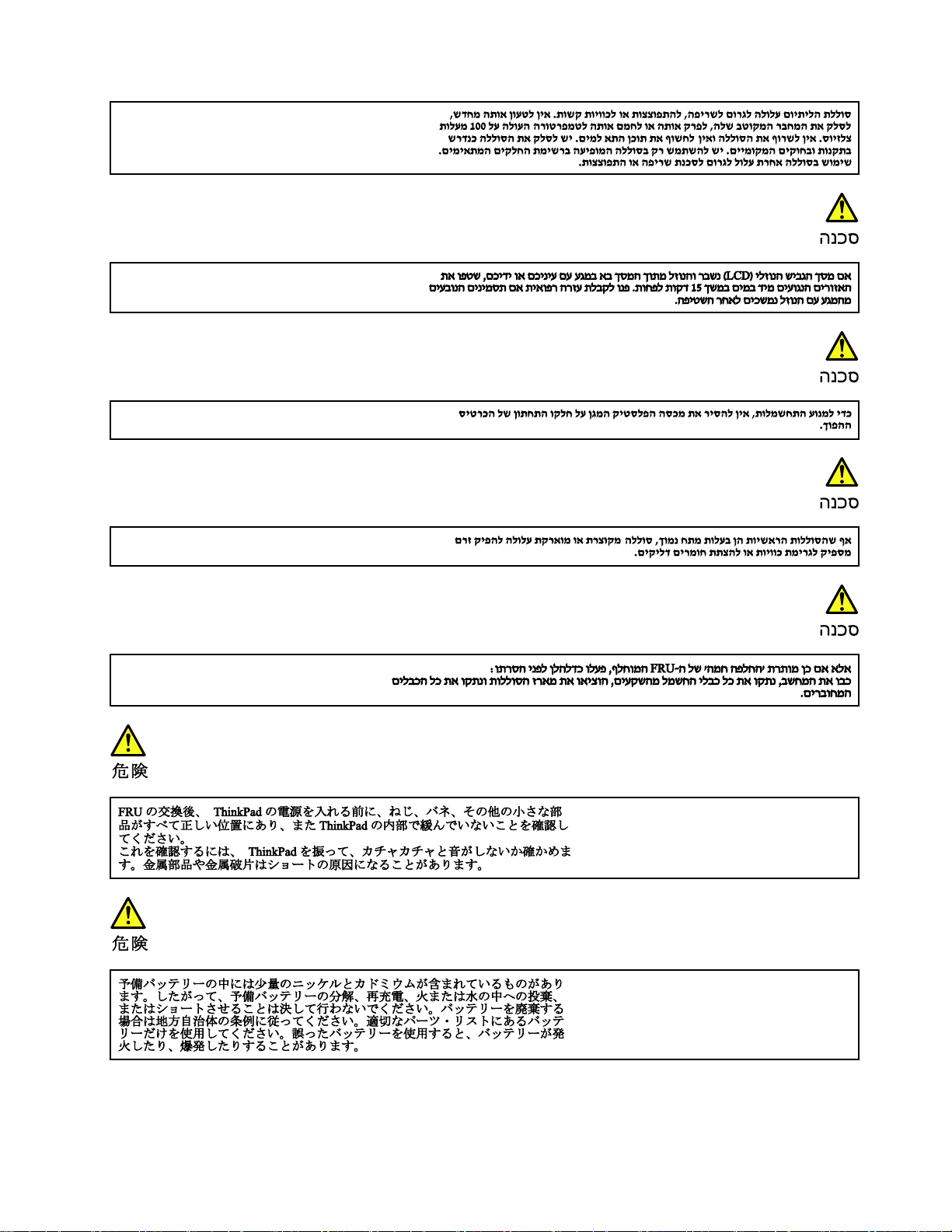
第1章.安全上の注意13
Page 20
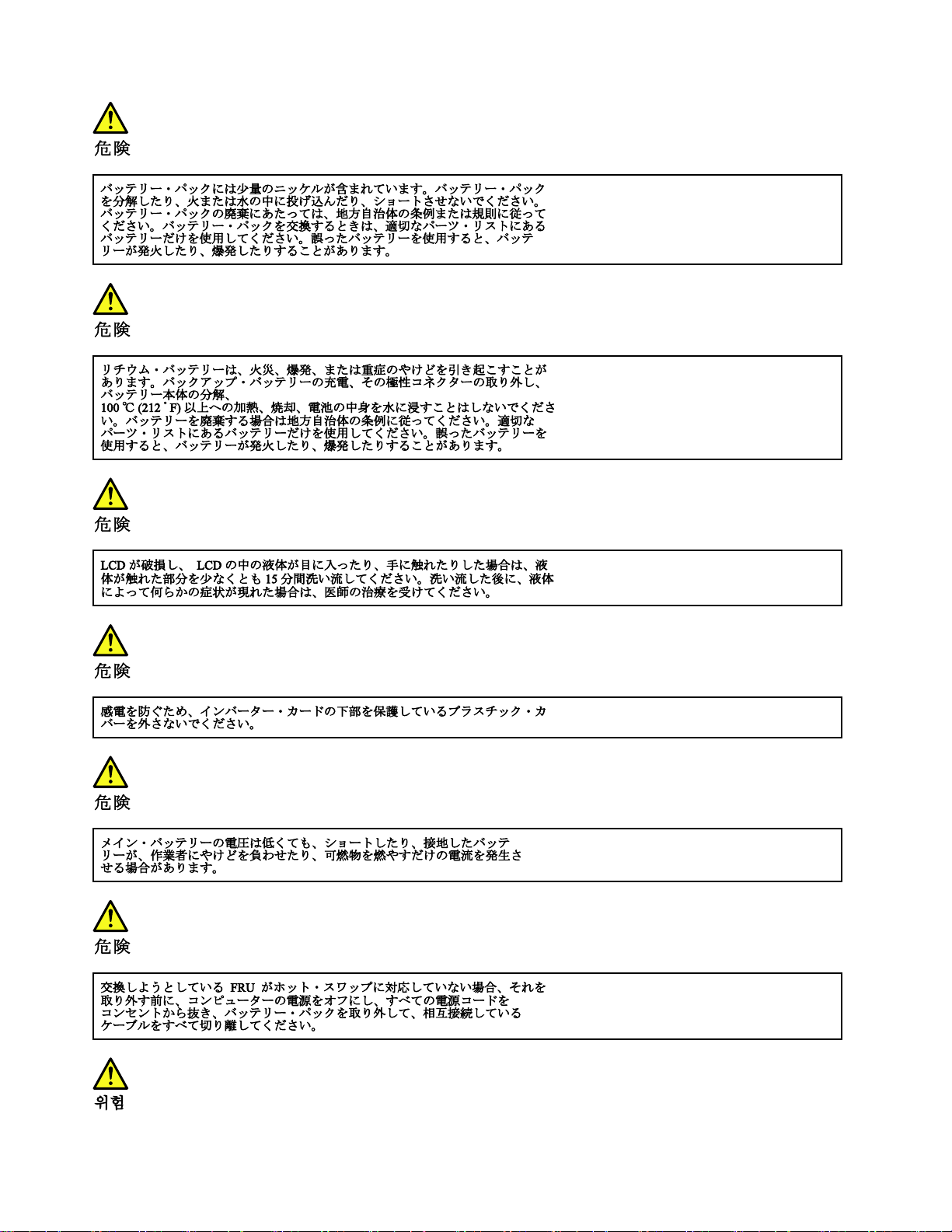
14ハードウェア保守マニュアル
Page 21
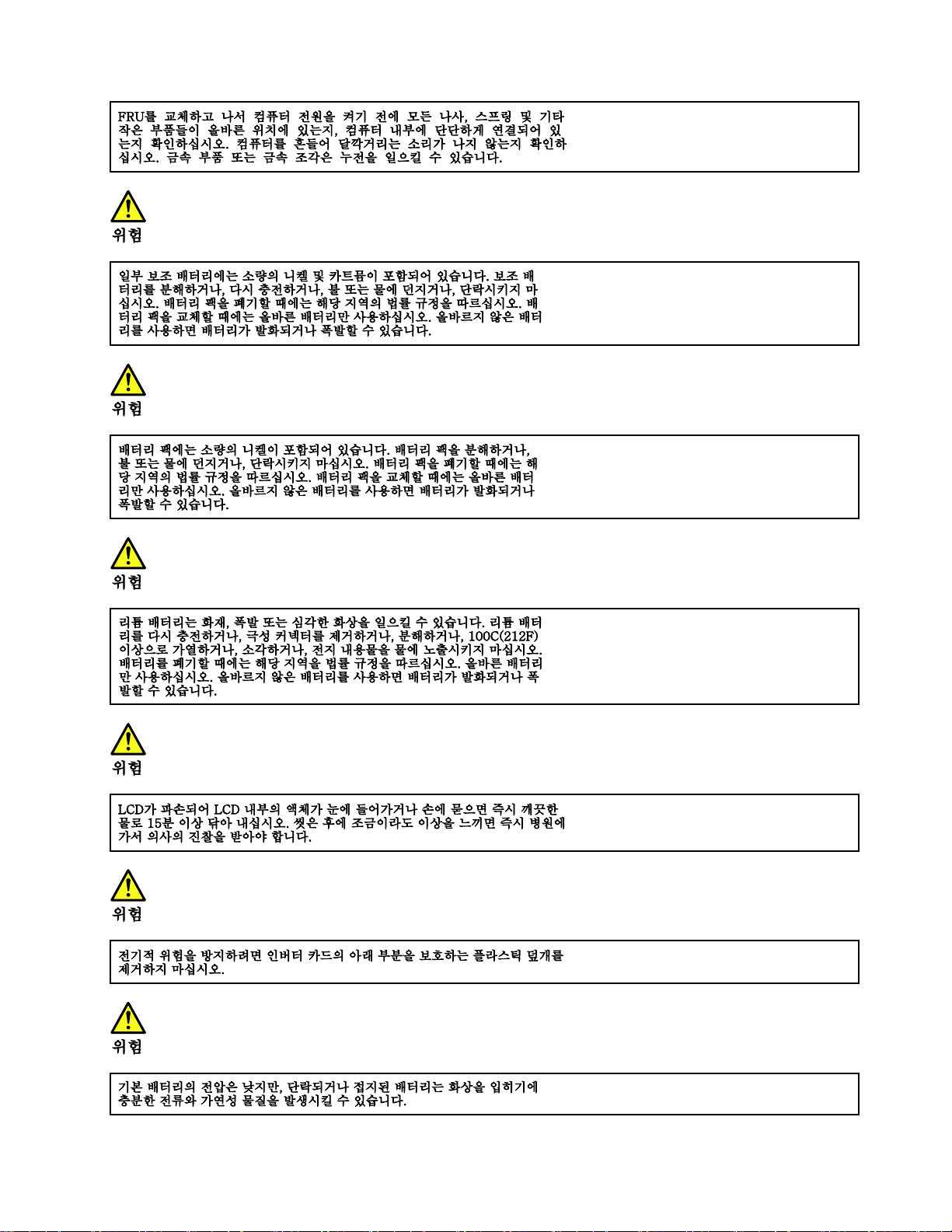
第1章.安全上の注意15
Page 22
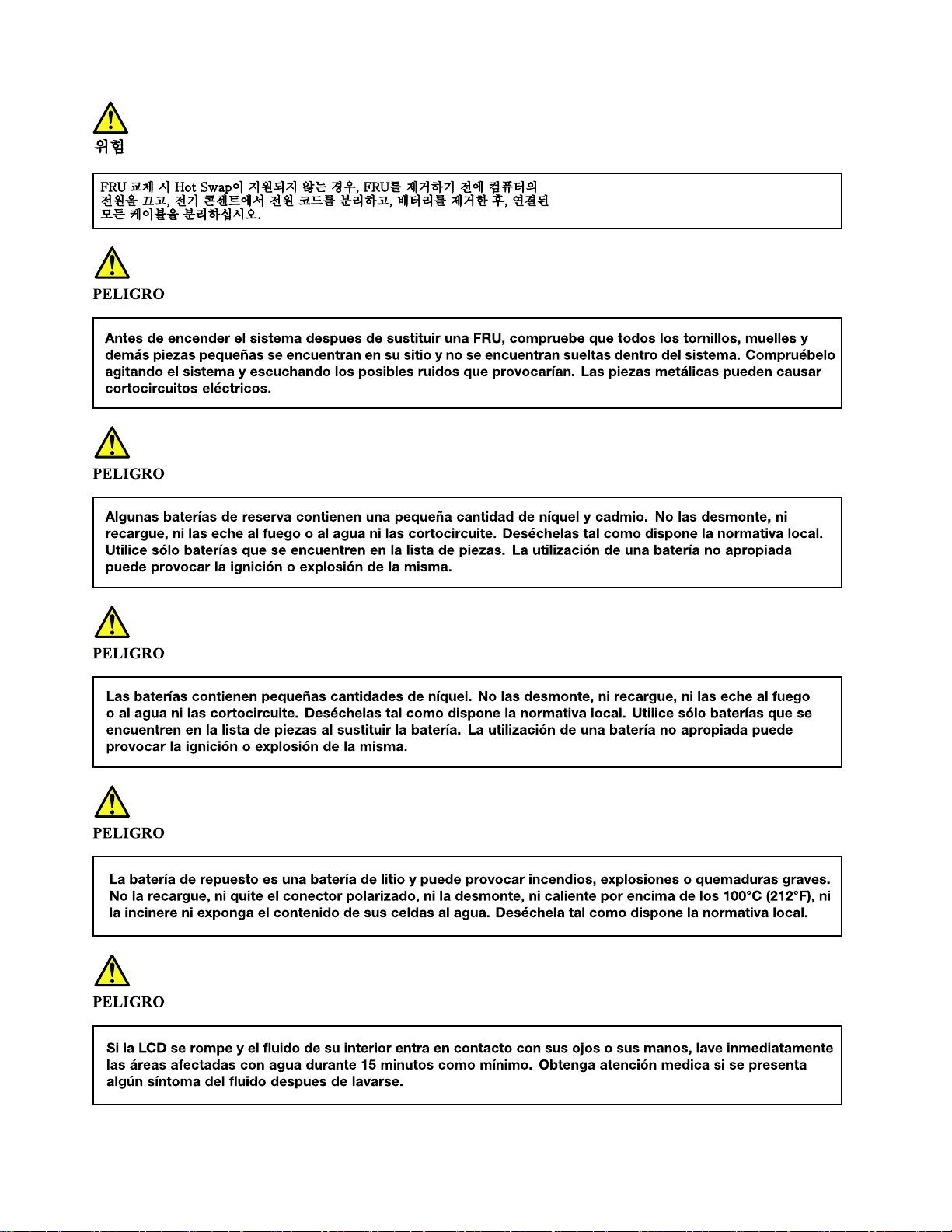
16ハードウェア保守マニュアル
Page 23

第1章.安全上の注意17
Page 24

18ハードウェア保守マニュアル
Page 25

第2章重要な保守情報
この章では、この資料でサポートされているすべてのマシン・タイプに適用される、以下の重要な保
守情報を提供します。
•19ページの「FRU交換時の注意」
–20ページの「システム・ボード交換時の重要な注意事項」
–20ページの「エラー・メッセージの使い方」
•20ページの「CTO、特別な価格設定モデル、および標準モデル用のFRU交換時の心得」
–20ページの「製品定義」
–20ページの「FRU識別」
重要:
•お客様をLenovo
修正を閲覧し、ドライバーをダウンロードし、ドライバーのインストール方法を参照できます。さらに
お手伝いが必要な場合は、お客様にLenovoスマートセンターにご連絡いただく場合があります。
Lenovoスマートセンターの電話番号については、以下のWebサイトをご覧ください。
https://pcsupport.lenovo.com/supportphonelist
•FRUの取り外しや交換を紹介しているビデオなどのサービス・トレーニング資料が、Lenovo認定保守
技術担当者に提供されます。トレーニング資料は、以下で入手できます。
https://www.lenovoservicetraining.com/ion/
FRU交換時の注意
®
サポートWebサイトhttps://support.lenovo.com
に誘導します。お客様はソフトウェアの
パーツを交換する前に
本書にリストしているFRUを交換する前に、必ずソフトウェアの修正、ドライバー、およびUEFIBIOS
ダウンロードをすべてインストールしてください。
システム・ボードが交換された後、システム・ボードに最新のUEFIBIOSがロードされていることを確認
してから保守アクションを完了してください。
ソフトウェアの修正、ドライバー、およびUEFIBIOSをダウンロードするには、https://support.lenovo.com
にアクセスし、画面の指示に従います。
•FRUを交換するように指示され、交換を行なっても問題が修復されない場合、次の段階に進む前に元
のFRUを取り付け直してください。
•一部のコンピューターには、プロセッサー・ボードとシステム・ボードの両方が備えられています。
プロセッサー・ボードまたはシステム・ボードを交換するように指示された場合、一方のボードを
交換しても問題がなくならないときは、そのボードを取り付け直してから、もう一方のボードを
交換してください。
•アダプターまたは装置に複数のFRUが含まれている場合、それらのFRUのどれかがエラーの原因であ
る可能性があります。アダプターまたは装置を交換する前に、FRUを1つずつ取り外して、症状が変
化するかどうかを見ます。症状の変化したFRUだけを交換してください。
注意:保守しようとしているコンピューターのセットアップ構成がカスタマイズされている場合
があります。自動構成を実行すると、設定値が変更される可能性があります。必ず現行構成の設定を
(「ViewConfiguration」オプションを使って)メモしておき、保守が完了したら、それらの設定値が有効
なままになっているか確認します。
©CopyrightLenovo2020
19
Page 26

システム・ボード交換時の重要な注意事項
注意:システム・ボードを取り扱う際は、次のようにしてください。
•システム・ボードを落としたり、強い力をかけないでください。
•いかなる場合にも乱暴な取り扱いはしないでください。
•各BallGridArray(BGA)チップ・セットに割れが生じないように、システム・ボードを曲げたり、強く
押すことは避けてください。
エラー・メッセージの使い方
画面に表示されるエラー・コードを使用して、エラーを診断します。複数のエラー・コードが表示された
場合は、最初のエラー・コードから診断を開始します。最初のエラー・コードの原因が何であっても、そ
れに起因して誤ったエラー・コードが出される場合があります。エラー・コードが表示されない場合
には、そのエラーの症状が、保守を行なっているコンピューターの「FRU故障判別リスト」に記載さ
れているかどうか調べてください。
CTO、特別な価格設定モデル、および標準モデル用のFRU交換時の心得
このトピックでは、モデル・タイプとFRU識別に関する情報を示します。
製品定義
このトピックでは、さまざまなモデル・タイプと各タイプの特定方法について説明します。
DynamicCongureToOrder(CTO)動的受注構成
このモデルでは、お客様がWebサイトからLenovoソリューションを構成できるようにいたします。
また、この構成をお客様に直接ビルドまたはシップするフルフィルメント・センターに送るようにす
ることもできます。マシン・ラベルおよびeSupportには、これらの製品の4文字のMT、4文字のモデ
ル、および2文字の国コードが記載されます。ここで、モデル=「CTO1」、デフォルトの国別コード=
「WW」(例:20AACTO1WW)です。
特別な価格設定モデル
お客様とLenovoの間で契約された、独自の構成モデルです。固有のMTMは4文字のMT、4文字のモデ
ル、および2文字の国別コードで構成され、お客様が発注する際に表示されます(例:20AA000955)。割り
当てられる国別コードは数値であり、特定の国や地域を示すものではありません。MTM用のカスタム・
モデル・ファクトシートには、特別な価格設定のMTMがセットアップされている国が記載されていま
す。特別な価格設定は一般には公表されません。
標準モデル
標準モデル(構成を修正)は発表され、すべてのお客様が購入可能です。マシン・ラベルのMTM部分は、
4文字のMT、4文字のモデル、2文字の国別コードで構成されています。割り当てられる国別コードは
英字であり、特定の国や地域を示しています(例:20AA0009UK)。
FRU識別
主要なFRU、FRU部品番号、および製品のFRU記述をMT、シリアル番号レベルで特定するには、
LenovoeSupportをご利用ください。主要なFRUとしては、ハードディスク・ドライブ、システム・ボー
ド、液晶ディスプレイ(LCD)などがあります。
製品の主要なFRUを調べるには、次のようにします。
1.https://support.lenovo.com/partslookup
2.一般的なFRUのリストを取得するには、対応するフィールドにマシン・タイプを入力します。さら
に詳細なFRU情報については、シリアル番号を入力します。
20ハードウェア保守マニュアル
にアクセスします。
Page 27

第3章全般の検査
この章では、以下の情報を提供します。
•21ページの「最初に行うこと」
•22ページの「保守の手順」
•24ページの「電源システムの検査」
保守を行う前に、必ず、次の重要な注意事項をお読みください。
重要:
•コンピューターの保守は、訓練を受けた有資格者だけが⾏ってください。
•FRUを何か交換する前に、FRUの取り外しおよび交換に関する全ページをお読みください。
•FRUを交換するときは、新しいナイロン被覆ねじを使⽤してください。
•コピー、保存、フォーマットなどの書き込み操作時には特に注意してください。
•FRUは、正しいモデルの別のFRUとだけ交換してください。FRUを交換するときは、FRUパーツ・リ
ストと照合して、コンピューターのモデルとFRUの部品番号が正しいことを確認してください。
•⼀時的で再現性のないエラーを理由にFRUを交換しないでください。一時的なエラーは、ハードウェ
アの欠陥とは関係のないさまざまな理由で生じることがあります。例えば、宇宙線による影響、静電気
の放電、またソフトウェア・エラーなどです。FRUの交換は、問題が繰り返して起こる場合にだけ検
討してください。それでもFRUに欠陥があると思われる場合は、エラー・ログをクリアして、もう一
度テストを実行してください。エラーが再発生しない場合はFRUを交換しないでください。
•正常なFRUを交換しないように注意してください。
最初に行うこと
FRUを返却する場合は、FRUに添付するパーツ交換表またはパーツ返却表に、以下のことを記述
する必要があります。
1.保守技術担当者の名前と電話番号
2.保守作業日
3.マシンが故障した日付
4.コンピューターの購入日付
5.問題のFRUと、そのパーツ番号
6.マシン・タイプ、モデル番号、シリアル番号
7.お客様の名前と住所
注:コンピューターの故障の原因が、お客様の誤使用、不注意、ご自身によるシステム構成の変更、また
は物理的に不適切な環境や操作環境、あるいはお客様自身の保守によるものである場合は、保証期間内で
あっても、修理は有償になることがあります。以下にリストするのは、修理期間内であってもサービスの対
象にならない項目と、通常の使用方法ではかからない圧力をかけたためにシステムが示す異常状況です。
コンピューターの問題を調べる前に、次のリストを参照し、保証期間内のサービスが適用されるか
どうか検討してください。
保証期間内のサービスが適⽤されない場合。
•圧力をかけたり、落としたりしたことによるLCDのひび割れ
•部品の損傷(引っかき傷や染みなど表面的なもの)
•表面部品のゆがみ、変形、または変色
•過度の力を加えたことによる、プラスチック・パーツ、ラッチ、ピン、またはコネクターのひび
割れまたは破損
•システムに水などの液体をこぼして生じた故障
•PCカードを不適切なスロットに挿入したり、互換性のないカードを挿入したりすることによって
生じた故障
•サポートされていない装置を接続してヒューズが切れた場合
©CopyrightLenovo2020
21
Page 28

•コンピューターのパスワードを忘れた場合(コンピューターを使用できない)
•液体をこぼしたことによるキーの固着
•不適切なAC電源アダプターの使用に起因する故障
次のような場合も、保証期間サービスは適⽤されません。
•不当な保守や修正によって部品が紛失している場合。
保守の手順
次の手順は、ThinkPadコンピューターに関する問題を識別して修復する際のガイドとして使用します。
注:診断テストの対象となるのは、ThinkPad製品だけです。ThinkPad以外の製品、プロトタイプ・カー
ド、または改造されたオプションを使用している場合は、エラー表示が正しくなかったり、無効なシ
ステム応答が返されたりすることがあります。
1.エラーをできるだけ詳細に識別する。
2.状況を確認する。診断テストを実行するか同じ操作を繰り返して、エラーを再発させます。
問題の診断
コンピューターに生じる問題の多くは、外部からの援助がなくても解決できます。ご使用のコンピュー
ターに問題が検出された場合は、最初に、添付資料のトラブルシューティング情報を参照していただきま
す。ソフトウェアの問題らしいと思われる場合は、READMEファイルやヘルプ情報システムも含めて、
オペレーティング・システムやプログラムに付属の資料を参照してください。
CommercialVantageは、コンピューターに初期インストールされています。ハードウェア・スキャン機能
がサポートされています。このプログラムは、最適なシステム・パフォーマンスを実現するためのヒント
に加えて、診断テスト、システム情報収集、セキュリティー状況、およびサポート情報を結び付けます。
注:このプログラムを実行しても問題の切り分けおよび修復ができない場合は、プログラムで作成され
たログ・ファイルを保存して印刷してください。Lenovoテクニカル・サポート担当者に連絡するにあ
たって、このログ・ファイルが必要になります。
トラブルシューティング情報または診断プログラムを使用した結果、デバイス・ドライバーの追加や更
新、あるいは他のソフトウェアが必要になることがあります。以下のLenovoサポートWebサイトで、最
新の技術情報を入手したり、デバイス・ドライバーや更新をダウンロードできます。
https://support.lenovo.com
追加情報については、プログラムのヘルプ・システムを参照してください。
クイック・テスト・プログラム
特に、コンピューターにCommercialVantageプログラムがインストールされていない場合には、コン
ピューターの問題をトラブルシューティングして解決するために、クイック・テスト・プログラム
を実行します。
クイック・テスト・プログラムをダウンロードしてインストールするには、https://www.lenovo.com/diags
にアクセスし、Webサイトに表示される指示に従ってください。
クイック・テスト・プログラムを使用してテストを実行するには、次のようにします。
1.C:\SWTOOLS\ldiagディレクトリーに移動します。
2.lsc_lite.exeファイルをダブルクリックします。
3.「ユーザーアカウント制御」ウィンドウが開き、「はい」がある場合はそれをクリックします。
4.テストするデバイス・クラスを選択します。
22ハードウェア保守マニュアル
Page 29

5.テストするデバイスを選択します。
6.実行するテストを選択します。
7.画面の指示に従って、テストを開始します。問題が検出された場合は、情報メッセージが表示されま
す。メッセージを参照し、問題のトラブルシューティングを行います。
UEFI診断プログラム
UEFI診断プログラムがコンピューターに初期インストールされている場合があります。このプログラム
を使用すると、メモリー・モジュールや内部ストレージ・デバイスの問題のテスト、システム情報の表
示、内部ストレージ・デバイス上の不良セクターの確認および復元を行うことができます。
UEFI診断プログラムを実行するには、次のようにします。
注:起動前に、コンピューターをキーボードに接続します。外付けキーボードは、次の操作に使用します。
1.コンピューターを再起動します。ロゴ画面が表示されたら、StartupInterruptメニュー・ウィンドウを
表示するプロンプトをタップします。「StartupInterruptMenu」ウィンドウで、F10キーをタップして
UEFI診断プログラムのメイン画面を開きます。
注:
•コンピューターの電源をオンにできない場合は、24ページの「電源システムの検査」に進ん
で、電源をチェックします。
•エラー・コードが表示される場合は、29ページの「FRU故障判別リスト」でエラー・コードの説
明とトラブルシューティングのヒントを参照してください。
2.画面の指示に従って、診断プログラムを使用します。
メイン画面のオプションは、次のとおりです。
注:UEFI診断プログラムのメイン画面の項目は変更される場合があります。
表 1. UEFI 診 断 プ ロ グ ラ ム の メ イ ン 画 面 の 項 目
Tools
•QuickMemoryTest
•QuickStorageDeviceTest
•LCDtest
•PCI-etest
•ExitApplication
Tests
•SystemInformation
•Generateconfigurationfile
•Executefromconfigurationfile
起動可能な診断プログラム
保守を行っているコンピューターにUEFI診断プログラムがインストールされていない場合は、Lenovoサ
ポートWebサイトから起動可能な診断プログラムをダウンロードできます。起動可能な診断プログラム
を使用すると、コンピューターのメモリーや内部ストレージ・デバイスのテスト、システム情報の表示、
内部ストレージ・デバイスの確認および復元を行うことができます。
起動可能な診断プログラムを使用するために、ユニバーサル・シリアル・バス(USB)デバイスまたは
CDに起動可能な診断メディアを作成できます。
起動可能な診断メディアを作成するには、次のようにします。
1.https://www.lenovo.com/diags
2.「LenovoBootableDiagnostics」をタップします。
3.Webサイトの指示に従って、起動可能な診断メディアを作成します。
にアクセスします。
第3章.全般の検査23
Page 30

作成した診断メディアを使用するには、最初にコンピューターをThinKeyboardに接続します。次に、
ThinKeyboardを使用して次の操作を実行します。
1.コンピューターに起動可能な診断メディアを接続します。
2.コンピューターを再起動します。ロゴ画面が表示されたら、StartupInterruptメニュー・ウィンドウ
を表示するプロンプトを押します。
注:
•コンピューターの電源をオンにできない場合は、24ページの「電源システムの検査」に進ん
で、電源をチェックします。
•エラー・コードが表示される場合は、29ページの「FRU故障判別リスト」でエラー・コードの説
明とトラブルシューティングのヒントを参照してください。
3.F12をタップし、画面の指示に従って起動可能な診断メディアからコンピューターを起動します。
4.画面の指示に従って、診断プログラムを使用します。
電源システムの検査
症状を確認するには、次のようにします。
1.コンピューターの電源をオフにします。
2.AC電源アダプターを接続する。
3.コンピューターの電源をオンにします。コンピューターの電源をオンにできる場合は、バッテリーま
たはAC電源アダプターが機能しています。
4.まっすぐに伸ばしたペーパー・クリップを緊急用リセット・ホールに挿入して、コンピューター
をリセットします。コンピューターの電源がまだ入っている場合は、AC電源アダプターが機
能しています。
5.コンピューターの電源をオフにします。
6.AC電源アダプターを取り外して、コンピューターの電源をオンにします。コンピューターの電源を
オンにできる場合は、バッテリーが機能しています。
問題の原因が電源にあると考えられる場合は、次の電源機構検査のうち該当するものを参照してください。
•24ページの「AC電源アダプターの確認」
•25ページの「内蔵バッテリーと動作中充電の検査」
AC電源アダプターの確認
この手順を使用する条件としては、AC電源アダプター使用時に限定して、コンピューターで障害
が発生した場合です。
•ドッキング・ステーションまたはポート・リプリケーターの使用時のみ電源問題が発生する場合は、
ドッキング・ステーションあるいはポート・レプリケーターを交換します。
•コンピューターが動作中に充電を行わない場合は、25ページの「内蔵バッテリーと動作中充電の
検査」に進みます。
注:AC電源アダプターからのノイズは、必ずしも障害を示すものではありません。
USB-CタイプのAC電源アダプターの確認
USB-CタイプのAC電源アダプターを点検するには、次のようにします。
1.コンピューターを電源コンセントに接続し、コンピューターの電源をオンにします。
2.CommercialVantageプログラムを起動し、「ハードウェア設定」➙「電源」の順にクリックしま
す。AC電源アダプター情報が表示されます。
コンピューターに十分な電力供給を行うために、必ずコンピューターに付属しているUSB-CタイプのAC
電源アダプターを使用してください。そうしないとメッセージが表示され、コンピューターが充電されな
い、または充電速度が遅くなると示されます。
24ハードウェア保守マニュアル
Page 31

内蔵バッテリーと動作中充電の検査
このコンピューターは、本システム向けに設計され、Lenovoまたは認定された業者によって製造された
バッテリーのみをサポートします。このシステムでは、認定されていないバッテリー、または他のシステ
ム向けに設計されたバッテリーはサポートしません。認定されていないバッテリー、または他のシステム
向けに設計されたバッテリーを取り付けても、システムは充電されません。
注意:Lenovoは、無許可のバッテリーのパフォーマンスおよび安全性について責任を負うものではありま
せん。また、使用に起因するエラーや損害について一切保証いたしません。
ポインターをWindowsの通知領域のバッテリー状況アイコンに移動させてバッテリー状況を確認します。
バッテリー状況アイコンには、バッテリー電源の残量のパーセンテージおよび充電が必要になるまでのコ
ンピューターの使用可能時間が表示されます。
動作中にバッテリーが正常に充電されているかどうか確認するには、次のようにします。
1.バッテリー電源の残量が50%未満になるまでバッテリーを放電します。
2.コンピューターをAC電源に接続し、バッテリーを充電します。Windowsの通知領域にあるバッ
テリー状況アイコンが、バッテリーが充電されていないことを示す場合は、バッテリーを取り
外して常温に戻るまで放置します。
3.バッテリーを元の位置に取り付けます。それでもバッテリーが充電されない場合は、バッテリー
を交換します。
4.バッテリー状況アイコンを再度確認します。同じエラーが引き続き発生する場合は、システム・
ボードを交換します。
第3章.全般の検査25
Page 32

26ハードウェア保守マニュアル
Page 33

第4章関連の保守情報
本章では、以下の情報について説明します。
•27ページの「Windows回復アプリ」
•28ページの「Lenovoファクトリー・リカバリーUSBキー」
•29ページの「パスワードの使用」
•29ページの「FRU故障判別リスト」
Windows回復アプリ
Windows回復アプリを使用して、ご使用のコンピューターのリセットや高度な起動オプションの使
用ができます。
リカバリーUSBドライブはできるだけ早く作成することをお勧めします。リカバリーUSBドライブは
バックアップとして保存するか、またはWindows回復アプリと交換してください。
詳しくは、27ページの「リカバリーUSBドライブの作成および使用」を参照してください。
コンピューターのリセット
コンピューターの調子がよくない場合、コンピューターのリセットを検討する場合があります。リセッ
ト処理では、ファイルを保存するか削除するかを選択してWindowsオペレーティング・システムを
再インストールできます。
コンピューターを最新の情報に更新するには、次のようにします。
注:オペレーティング・システムのグラフィカル・ユーザー・インターフェース(GUI)項目は予告
なしに変更される場合があります。
1.「スタート」メニュー
クします。
2.「このPCを初期状態に戻す」セクションで、「開始する」をタップします。
3.画面の指示に従って、コンピューターを更新します。
を開きます。「設定」➙「更新とセキュリティ」➙「回復」をクリッ
Windows10が起動しない場合のオペレーティング・システムの復元
コンピューターのWindows回復アプリは、Windows10オペレーティング・システムから独立して稼働
させることができます。このため、Windows10オペレーティング・システムが起動しない場合でも、
オペレーティング・システムをリカバリーまたは修復できます。
2回連続してブートに失敗した場合、Windows回復環境は自動的に開始されます。画面に表示される指
示に従って、修復およびリカバリーのオプションを選択します。
注:リカバリー処理中は、コンピューターがAC電源に接続されていることを確認します。
リカバリーUSBドライブの作成および使用
Windows回復アプリのバックアップとして、リカバリーUSBドライブを作成できます。リカバリーUSB
ドライブを使用すると、初期インストールされているWindowsの回復アプリに損傷があっても、問題のト
ラブルシューティングと修正を行うことができます。
©CopyrightLenovo2020
27
Page 34

リカバリーUSBドライブの作成
リカバリーUSBドライブの作成に使用するドライブは、16GB以上のストレージが必要です。実際に必要
なUSBの容量は、リカバリー・イメージのサイズによって異なります。
注意:作成処理でUSBドライブに保存されていたデータはすべて削除されます。データ損失を防ぐため
には、保存しておきたいすべてのデータのバックアップ・コピーを作成してください。
新しいリカバリーUSBドライブを作成するには、次のようにします。
注:以下の処理中は、コンピューターがAC電源に接続されていることを確認します。
1.適切なUSBドライブ(ストレージが16GB以上)を接続します。
2.タスクバーの検索ボックスに「recovery」と入力します。次に、「回復ドライブの作成」をタッ
プします。
3.「ユーザーアカウント制御」ウィンドウで「はい」をタップすると、回復メディア作成ツール・アプ
リを起動できます。
4.「回復ドライブ」ウィンドウで、画面の指示に従ってリカバリーUSBドライブを作成します。
リカバリーUSBドライブの使⽤
コンピューターを起動できない場合は、リカバリーUSBドライブを使用してコンピューターをリカ
バリーします。
リカバリーUSBドライブを使用するには、以下のようにします。
1.以下の処理中は、コンピューターがAC電源に接続されていることを確認します。
2.コンピューターにリカバリーUSBドライブを接続します。
3.コンピューターを再起動します。ロゴ画面が表示されたら、StartupInterruptメニュー・ウィンドウを表
示するプロンプトをタップします。「StartupInterruptMenu」ウィンドウで、F12キーをタップします。
4.「BootMenu」ウィンドウで、リカバリーUSBドライブを起動デバイスとして選択します。画面の
指示に従って、処理を完了します。
Lenovoファクトリー・リカバリーUSBキー
Lenovoファクトリー・リカバリーUSBキーを使用すると、工場出荷時の状態にコンピューターをリ
セットできます。
Lenovoファクトリー・リカバリーUSBキーを入手するには、Lenovoスマートセンターまでご連絡くださ
い。なお、出荷手数料と取扱手数料を請求させていただきますので、ご了承ください。Lenovoスマートセ
ンターの電話番号については、以下のWebサイトをご覧ください。
https://pcsupport.lenovo.com/supportphonelist
注:Lenovoファクトリー・リカバリーUSBキーは、特定のオペレーティング・システムをサポートしな
い場合があります。詳しくは、Lenovoスマートセンターにお問い合わせください。
Lenovoファクトリー・リカバリーUSBキーを使用するには、以下のようにします。
注:以下の処理中は、コンピューターがAC電源に接続されていることを確認します。
1.コンピューターの電源をオフにして約5秒待ってから、Lenovoファクトリー・リカバリーUSB
キーをコンピューターに接続します。
2.コンピューターを再起動します。ロゴ画面が表示されたら、StartupInterruptメニュー・ウィンド
ウを表示するプロンプトをタップします。「StartupInterruptMenu」ウィンドウで、F1をタップし
てUEFIBIOSメニューを開きます。
3.「Startup」をタップします。「Boot」サブメニューで、「USBCD/DVD」または「USBHDD」を上
部にドラッグして最初の起動デバイスにします。
28ハードウェア保守マニュアル
Page 35

4.「Save」をタップしてから「Yes」をタップして、構成を保存します。
5.「Restart」をタップし、画面の指示に従ってコンピューターを再起動します。コンピューターが再起
動すると、回復アプリが自動的に起動します。
6.画面の指示に従って、コンピューターを工場出荷時の状態にリセットします。
パスワードの使用
スーパーバイザー・パスワードを設定すると、自分のコンピューターを無断で使用されないように
することができます。
スーパーバイザー・パスワードは、UEFIBIOSメニューに保存されているシステム情報を保護します。こ
のパスワードには次のセキュリティー機能があります。
•スーパーバイザー・パスワードのみが設定されていると、UEFIBIOSメニューをスタートさせようとし
たときにパスワード・プロンプトが表示されます。許可されていないユーザーは、パスワードがなけれ
ば、UEFIBIOSメニュー・プログラム内のほとんどのシステム構成オプションを変更できません。
•システム管理者は、コンピューターのユーザーがパワーオン・パスワードを設定していても、スー
パーバイザー・パスワードを使用してコンピューターにアクセスできます。スーパーバイザー・パ
スワードがパワーオン・パスワードを一時的に無効にします。
•システム管理者は、管理を容易にするために、多くのThinkPadコンピューターに同じスーパーバイ
ザー・パスワードを設定することができます。
注意:スーパーバイザー・パスワードを忘れてしまって、保守技術担当者にスーパーバイザー・パス
ワードを提供できない場合は、パスワードをリセットする保守手順はありません。システム・ボー
ドを規定料金で交換してください。
パスワードを設定、変更、または削除するには、以下のようにします。
注:作業を始める前に、次の手順および「
てください。操作中に手順を表示できるように、手順をスクリーンキャプチャーして、画像をスマート
フォンやノートブック・コンピューターに送信することもできます。
1.開いたファイルをすべて保存し、すべてのアプリを終了します。
2.コンピューターを再起動します。ロゴ画面が表示されたら、StartupInterruptメニュー・ウィンド
ウを表示するプロンプトをタップします。「StartupInterruptMenu」ウィンドウで、F1をタップし
てUEFIBIOSメニューを開きます。
3.「Security」➙「Password」をタップします。
4.スーパーバイザー・パスワードをタップし、画面の指示に従います。
5.設定の変更を保存して終了します。
ユ ー ザ ー ・ ガ イ ド
」の「UEFIBIOSメニュー」の手順を印刷し
FRU故障判別リスト
ここでは、以下の情報を記載します。
•31ページの「数値エラー・コード」
•31ページの「再現性の低い問題」
•32ページの「未解決問題」
このセクションのFRU故障判別リストには、症状やエラー、および考えられる原因が示されています。
最も確率の高い原因(太字体で示しています)から順にリストしてあります。
注:FRUの交換などの処置は、「FRUまたは処置」欄に表示されている順に実行してください。
FRUを交換しても問題が解決されない場合は、元のFRUをコンピューターに戻してください。正常
なFRUを交換しないように注意してください。
第4章.関連の保守情報29
Page 36

定期保守の際に、この判別リストを使用して、次回交換する必要がありそうなFRUを判別するこ
ともできます。
POSTまたはシステム動作時に検出されたそれぞれのエラーごとに、数字のエラー・コードが表示されま
す。示されているエラー・コードの中のnは、不特定の数字を表します。
数字コードが表示されない場合、症状の説明をチェックしてください。その症状に当てはまる説明がない
場合は、31ページの「再現性の低い問題」に進みます。
注:ThinkPadコンピューターの診断コードでサポートされていないデバイスについては、そのデバイス
のマニュアルを参照してください。
30ハードウェア保守マニュアル
Page 37

数値エラー・コード
メッセージ解決法
0190:重大なバッテリー残量低
下エラー
0191:システムセキュリティー無効なリモート変更が要求され
ました
0199:システム・セキュリティー
-セキュリティー・パスワード
の再試行の回数が限度を超えて
います。
0271:日時設定を確認してくだ
さい。
210x/211x:HDDx/SSDxの検出/
読み取りエラー
エラー:不揮発性システムUEFI
可変ストレージがほぼいっぱい
です。
バッテリー残量がほとんどなくなったため、コンピューターの電源がオフ
になりました。AC電源アダプターをコンピューターに接続し、バッテリー
を充電します。
システム構成の変更に失敗しました。再度変更を行ってください。
間違ったスーパーバイザー・パスワードを3回以上入力すると、このメッ
セージが表示されます。スーパーバイザー・パスワードを確認して、もう一
度試してください。
コンピューターに日付または時刻が設定されていません。UEFIBIOSメニュー
を開始して、日付と時刻を設定します。
ストレージ・ドライブが作動していません。ストレージ・ドライブを再取り付
けします。問題が解決しない場合は、ストレージ・ドライブを交換します。
注:
このエラーは、POST後のストレージ領域が不十分なため、オペレーティング・
システムまたはプログラムが不揮発性システムUEFI可変ストレージでデータの
作成、変更、または削除ができないことを示しています。
不揮発性システムUEFI可変ストレージは、UEFIBIOSおよび、オペレーティ
ング・システムまたはプログラムで使用されます。このエラーは、オペレー
ティング・システムまたはプログラムが可変ストレージに多量のデータを保存
するときに発生します。UEFIBIOSセットアップの設定、チップセットまた
はプラットフォーム構成データなどPOSTに必要なすべてのデータは、別の
UEFI可変ストレージに保存されます。
エラー・メッセージが表示されたらF1を押して、UEFIBIOSメニューを開始し
ます。ダイアログでストレージをクリーンアップするかどうかを確認されま
す。「Yes」を選択した場合、UnifiedExtensibleFirmwareInterface仕様によって
定義されたグローバル変数を除き、オペレーティング・システムまたはプログ
ラムで作成されたデータはすべて削除されます。「No」を選択した場合、すべ
てのデータは保持されますが、オペレーティング・システムまたはプログラム
はそのストレージでデータの作成、変更、または削除ができません。
サービス・センターでこのエラーが発生した場合は、Lenovo認定サービス
担当者は、前述の解決法を使用して不揮発性システムUEFI可変ストレージ
をクリーンアップします。
サーマル・ファンが正常に動作しない場合があります。エラー・メッセージが
ファン・エラーESCキーを押す
と、パフォーマンスを制限した
状態で起動します。
表示されて5秒以内にESCキーを押すと、パフォーマンスを制限した状態で
コンピューターが起動します。そうしない場合は、コンピューターはすぐに
シャットダウンします。次回の起動時も問題が発生する場合は、コンピュー
ターの修理を依頼してください。
再現性の低い問題
再現性のない(断続的に起こる)システム停止の問題は、ハードウェアの欠陥とは関係のないさまざまな原
因でも起こります。例えば、宇宙線の影響、静電気の放電、またはソフトウェアのエラーなどです。
問題が繰り返し起こる場合にだけFRUの交換を考えてください。
断続的に起こる問題を分析するには、次のようにします。
1.システム・ボードに対して診断テストをループ・モードで「少なくとも10回」実行する。
2.エラーが検出されなければ、どのFRUも交換しない。
第4章.関連の保守情報31
Page 38

3.エラーが検出された場合は、FRUコードで示されたFRUを交換する。テストを再度実行して、エ
ラーが出ないことを確認する。
未解決問題
診断テストではアダプターまたは装置の障害が識別されなかった場合、正しくない装置がインストールさ
れた場合、または単にシステムが作動しない場合、次の手順に従って問題の原因となっているFRUを突
き止めてください(正常なFRUを交換しないよう気を付けてください)。
接続されているすべてのデバイスがコンピューターでサポートされているか確認してください。
エラー発生時に使用されていた電源機構が正常に作動するか確認してください。24ページの「電源シス
テムの検査」を参照してください。
1.コンピューターの電源をオフにします。
2.損傷がないかどうか、各FRUを目視検査する。損傷のあるFRUを交換する。
3.次の装置をすべて取り外すか、切り離す。
a.ThinkPad以外の装置
b.ドッキング・ステーションまたはポート・リプリケーターに接続されている装置
c.プリンター、マウス、その他の外付け装置
d.バッテリー
e.外付けディスケット・ドライブまたは光学式ドライブ
f.PCカード
4.コンピューターの電源をオンにします。
5.問題が解決されたかどうかを判別する。
6.問題が再発しなければ、取り外した装置を1つずつ接続し直して、問題の原因となっているFRUを
判別する。
7.問題が解決しない場合は、次のFRUを1つずつ交換する(正常なFRUを交換しないよう気を付け
てください)。
a.システム・ボード
b.LCDアセンブリー
32ハードウェア保守マニュアル
Page 39

第5章位置
この章では、コンピューターのハードウェア・コンポーネントの位置を説明します。
概要
赤外線(IR)機能付きカメラ
ボリューム・ボタン
Nano-SIMカード・トレイ*
電源ボタン
USB-C
™
コネクター(USB3.2Gen2)
*一部のモデル
FRUおよびCRUの位置
このトピックでは、次のサービス部品について説明します。
•34ページの「主要なFRUおよびCRU」
•35ページの「その他のパーツ」
注:
•FRUとは、専門の保守技術担当者のみが取り付けまたは交換を行う必要がある部品を指します。お客様自身が
FRUを交換すると、製品保証に影響する場合があります。
•特別の定めがない限り、各FRUはすべてのタイプまたはモデルについて入手可能です。
•お客様⽤のCRUについて:
製品に発生した問題によっては、お客様自身で導入する交換用部品を使用して解決できるものがあります。この
ような部品は、「お客様での取替え可能部品」または「CRU」と言います。CRUには、Self-serviceCRUとして
指定されているものと、Optional-serviceCRUとして指定されているものがあります。
客 様 ご 自 身 の 責 任 で 行 っ て い た だ き ま す 。 Optional-service CRU に つ い て は 、 お 客 様 ご 自 身 で CRU を 取 り 付 け て
い た だ く か 、 ま た は 対 象 の 製 品 に 指 定 さ れ た 保 証 サ ー ビ ス に 基 づ き 、 サ ー ビ ス 提 供 者 に CRU の 取 り 付 け を 要 請
す る こ と も で き ま す 。
す。CRUについての情報および交換手順のご案内は、製品と一緒に出荷されます。また、お客様はこれらをい
つでもLenovoに要求し、入手することができます。ご使用の製品に対応したCRUのリストは、この「
ウ ェ ア 保 守 マ ニ ュ ア ル
す。「Documentation(資料)」をタップし、画面の指示に従って、該当する製品マニュアルを探してください。
お客様ご自身でCRUを取り付けていただく場合は、Lenovoからお客様にCRUを出荷しま
」に記載しています。本マニュアルの電子版は、https://support.lenovo.comに掲載されていま
Self-service CRU の 導 入 は お
ハ ー ド
©CopyrightLenovo2020
33
Page 40

新しいCRUと交換した障害のある部品については、返却を求められる場合があります。返却が必要な場合は、
(1)返却の指示、送料前払いの返却用出荷ラベル、および返送用梱包材が交換用CRUに付属しています。(2)お客
様が交換用CRUを受領した日から30日以内に、障害のあるCRUがLenovoに届かない場合、交換用CRUの代金
を請求させていただく場合があります。詳細については、Lenovo保証規定を参照してください。
ThinkPadコンピューターには、以下のタイプのCRUが装備されています。
Self-serviceCRU:お客様自身または専門の保守技術担当者(追加料金あり)が簡単に取り付けまたは交換できる部
品を指します。
Optional-serviceCRU:スキル・レベルがより高いお客様が取り付けまたは交換できる部品を指します。専門
の保守技術担当者は、お客様のマシンに指定された保証タイプが対象とする部品の取り付けおよび交換
サービスも提供します。
主要なFRUおよびCRU
注:
•コンピューター・モデルによっては、ご使用のコンピューターの外観は、図と異なる場合があります。
•Lenovoファクトリー・リカバリーUSBキーdは、MicrosoftWindowsオペレーティング・システムの
復元に使用します。コンピューターに付属していない場合は、https://pcsupport.lenovo.com/lenovorecovery
から購入できますが、追加で出荷手数料と取扱手数料がかかる場合があります。
34ハードウェア保守マニュアル
Page 41

番号
1
2
3
4
5
6
7
8
9
10
11
12
13
14
15
a
b
c
d
*
一部のモデル
FRU
フォリオ・カバー・セット
Nano-SIMカード・キャップ*
Nano-SIMカード・トレイ*
システム・ボード・アセンブリー
アクセス・ドア
サーマル・サブ・スプレッダー
ワイヤレスWANカード*
ワイヤレスWANカード用サーマル・パッド
M.2ソリッド・ステート・ドライブ
M.2ソリッド・ステート・ドライブ用サーマル・パッ
ド
フレーム・カバー付きのOLEDアセンブリーおよび
その他のパーツ
USB-Cサブ・カード
USB-Cサブ・カード・ケーブル
保持ブラケット
スマート・ガラス
電源コード
AC電源アダプター
その他のパーツ・キット
Lenovoファクトリー・リカバリーUSBキー*
Self-serviceCRUOptional-serviceCRU
××
××
○×
××
××
××
××
××
××
××
××
××
××
××
××
○×
○×
××
○×
その他のパーツ
表 2. そ の 他 の パ ー ツ
説明
LenovoUSB-CtoEthernetAdapter*
LenovoPenPro*
LenovoModPen*
LenovoFoldMiniKeyboard*
LenovoPoweredUSB-CTravelHub*
*一部のモデル
Self-serviceCRUOptional-serviceCRU
○×
○×
○×
○×
○×
FRU情報の検索
部品番号、説明、交換部品番号などの詳細なFRU情報については、https://support.lenovo.com/partslookup
にアクセスしてください。
第5章.位置35
Page 42

36ハードウェア保守マニュアル
Page 43

第6章FRUの交換に関する注意事項
この章では、パーツの取り外しと取り付けに関連する注意事項を記載します。FRUの交換は、この章
の内容を注意深く読んでから行ってください。
お客様⽤のCRUについて:
製品に発生した問題によっては、お客様自身で導入する交換用部品を使用して解決できるものがありま
す。このような部品は、「お客様での取替え可能部品」または「CRU」と言います。CRUには、
Self-serviceCRUとして指定されているものと、Optional-serviceCRUとして指定されているものがありま
す。
Self-service CRU の 導 入 は お 客 様 ご 自 身 の 責 任 で 行 っ て い た だ き ま す 。 Optional-service CRU に つ い て
は 、 お 客 様 ご 自 身 で CRU を 取 り 付 け て い た だ く か 、 ま た は 対 象 の 製 品 に 指 定 さ れ た 保 証 サ ー ビ ス に 基 づ
き 、 サ ー ビ ス 提 供 者 に CRU の 取 り 付 け を 要 請 す る こ と も で き ま す 。
ただく場合は、Lenovoからお客様にCRUを出荷します。CRUについての情報および交換手順のご案内
は、製品と一緒に出荷されます。また、お客様はこれらをいつでもLenovoに要求し、入手することができ
ます。ご使用の製品に対応したCRUのリストは、この「
す。本マニュアルの電子版は、https://support.lenovo.com
ハ ー ド ウ ェ ア 保 守 マ ニ ュ ア ル
に掲載されています。「Guides&Manuals(マニュ
アル)」をタップし、画面の指示に従って、該当する製品マニュアルを探してください。新しいCRUと交
換した障害のある部品については、返却を求められる場合があります。返却が必要な場合は、(1)返却の
指示、送料前払いの返却用出荷ラベル、および返送用梱包材が交換用CRUに付属しています。(2)お客様
が交換用CRUを受領した日から30日以内に、障害のあるCRUがLenovoに届かない場合、交換用CRUの
代金を請求させていただく場合があります。詳細については、Lenovo保証規定を参照してください。
サービス・ツール・キット
お客様ご自身でCRUを取り付けてい
」に記載していま
ThinkPadノートブック・コンピューターの保守を行う前に、以下のサービス・ツール・キットが準備さ
れていることを確認してください。
番号
1
2
3
4
5
6
7
8
9
10
11
ツール名ツールの種類
プラス・ドライバー
Torxドライバー
導電性ピンセット
六角ねじ・ソケット
シリコン・グリース
ポリアミド・テープ
マイラー・テープ
イレイザー
絶縁テープ
両面テープ
導電性テープ
一般的なツール
一般的なツール
一般的なツール
一般的なツール
消耗ツール
消耗ツール
消耗ツール
消耗ツール
消耗ツール
消耗ツール
消耗ツール
注:シリコン伝導グリースをマイクロプロセッサーの表面とヒートシンクに塗布し、エアー・ギャップを
埋めます。六角ソケットを使用して、アンテナ・コネクターを持ち上げます。
©CopyrightLenovo2020
37
Page 44

ねじに関する注意事項
ねじが緩むと、信頼性が低下する可能性があります。ThinkPadコンピューターでは、次の特性をもつ特
殊なナイロン被覆ねじを使用して、この問題を解決しています。
•しっかり留める。
•衝撃や振動などがあっても簡単には緩まない。
•締めるのに力がいる。
このマシンを保守するには、次のことが必要です。
•ねじキットが必要。ねじキットの部品番号については、https://support.lenovo.com/partslookup
してください。
ねじを締める際は次のようにします。
•プラスチックとプラスチックを締め付ける場合
ねじの頭がプラスチック部品の表面に接した後、90度余分にねじを締め付けます。
•論理カードとプラスチックを締め付ける場合
ねじの頭が論理カードの表面に接した後、180度余分にねじを締め付けます。
を参照
注:
•必ず、正しいねじを使用してください。交換するときは、新しいねじを使用することをお勧めしま
す。トルク・ドライバーを使用する場合、すべてのねじは、各ステップのねじ情報の表に指定さ
れたトルクで締め付けてください。
•トルク・ドライバーが国の規格に従って正しく調整されているか確認してください。
シリアル番号の保存
シリアル番号、MTM、UUID、またはAssetIDを保存する手順については、LenovoサポートWebサイトで
参照できます。
https://support.lenovo.com
38ハードウェア保守マニュアル
Page 45

第7章FRUの取り外しと交換
この章では、FRUの取り外しまたは交換を行う方法について説明します。
お客様⽤のCRUについて:
製品に発生した問題によっては、お客様自身で導入する交換用部品を使用して解決できるものがありま
す。このような部品は、「お客様での取替え可能部品」または「CRU」と言います。CRUには、
Self-serviceCRUとして指定されているものと、Optional-serviceCRUとして指定されているものがありま
す。
Self-service CRU の 導 入 は お 客 様 ご 自 身 の 責 任 で 行 っ て い た だ き ま す 。 Optional-service CRU に つ い て
は 、 お 客 様 ご 自 身 で CRU を 取 り 付 け て い た だ く か 、 ま た は 対 象 の 製 品 に 指 定 さ れ た 保 証 サ ー ビ ス に 基 づ
き 、 サ ー ビ ス 提 供 者 に CRU の 取 り 付 け を 要 請 す る こ と も で き ま す 。
ただく場合は、Lenovoからお客様にCRUを出荷します。CRUについての情報および交換手順のご案内
は、製品と一緒に出荷されます。また、お客様はこれらをいつでもLenovoに要求し、入手することがで
きます。ご使用の製品に対応したCRUのリストは、この「
ます。本マニュアルの電子版は、https://support.lenovo.com
却するように求められる場合があります。返却が必要な場合は、(1)返却の指示、送料前払いの返却用出
荷ラベル、および返送用梱包材が交換用CRUに付属しています。(2)お客様が交換用CRUを受領した日
から30日以内に、障害のあるCRUがLenovoに届かない場合、交換用CRUの代金を請求させていただく
場合があります。詳細については、Lenovo保証規定を参照してください。
ハ ー ド ウ ェ ア 保 守 マ ニ ュ ア ル
からダウンロードできます。故障したCRUを返
一般的なガイドライン
FRUの取り外しまたは交換を行うときは、必ず、以下の一般的なガイドラインに従ってください。
1.訓練を受けた有資格者以外は、コンピューターの保守を行わないでください。訓練を受けていない方
が行うと、パーツを損傷する危険があります。
2.FRUを交換する前に、37ページの第6章「FRUの交換に関する注意事項」をよくお読みください。
3.故障しているFRUを交換する前に、取り外す必要のあるFRUを最初に取り外します。対象とな
るFRUは、各FRU交換セクションの最初にリストされています。それらのFRUは、リストの順
番どおりに取り外します。
4.FRUの取り外し手順は、正しい順序(図面の中の四角で囲まれた番号のとおり)に従って行います。
5.ねじを回す際には、図面で矢印で示される方向に回します。
6.FRUを取り外す際には、図面にある矢印が示す方向に動かして取り外します。
7.新しいFRUを取り付けるには、取り外し手順の逆を行います。取り付けに関する注意書きがあ
る場合は、それを守ってください。
8.FRUを交換するときには、交換手順に示された正しいねじを使用してください。
お客様ご自身でCRUを取り付けてい
」に記載してい
危険
FRUを取り外す前に、コンピューターの電源を切って、すべての電源コードをコンセントから外し
てください。次に、相互接続ケーブルを取り外してください。
注意:FRUの交換後、ねじ、バネ、その他の小さな部品がすべて正しい位置にあり、またコンピューター
の内部でそれらが緩んでいないことを確認するまで、コンピューターの電源を入れないでください。これ
を確認するには、コンピューターを静かに振って、カチャカチャと音がしないか確認します。金属部品や
金属破片はショートの原因になることがあります。
注意:システム・ボードは静電気放電(ESD)の影響を受けやすく、それによって破損することがあり
ます。システム・ボードに触れる前に、片手でアース・ポイントに触れるか、ESDストラップを使用
することにより人体の静電気を放電させます。
©CopyrightLenovo2020
39
Page 46

コンピューターの保守を行う前に
このコンピューターを保守する前に、次の手順を行ってください。
1.内蔵バッテリーを無効にします。40ページの「内蔵バッテリーの無効化」を参照してください。
2.nano-SIMカード・トレイを取り外します。40ページの「Nano-SIMカード・トレイの取り外し」を
参照してください。
内蔵バッテリーの無効化
FRUを交換する前に、まず高速スタートアップを無効にして、次に内蔵バッテリーを無効にしてください。
高速スタートアップを無効にするには、次のようにします。
1.「コントロールパネル」に移動し、表示を「カテゴリ」から「大きいアイコン」または「小さい
アイコン」に変更します。
2.「電源オプション」をクリックしてから、左ペインの「電源ボタンの動作を選択する」をクリッ
クします。
3.上部の「現在利⽤可能ではない設定を変更します」をクリックします。
4.ユーザーアカウント制御(UAC)のプロンプトが出された場合は、「はい」をクリックします。
5.「⾼速スタートアップを有効にする」チェック・ボックスのチェックを外し、「変更の保存」
をクリックします。
内蔵バッテリーを無効にするには、次のようにします:
1.コンピューターを再起動します。ロゴ画面が表示されたら、StartupInterruptメニュー・ウィンド
ウを表示するプロンプトをタップします。「StartupInterruptMenu」ウィンドウで、F1をタップし
てUEFIBIOSメニューを開きます。
2.「Cong」➙「Power」の順に選択します。「Power」サブメニューが表示されます。
3.「DisableBuilt-inBattery」をタップします。
4.「SetupConfirmation」ウィンドウで、「Yes」を選択します。内蔵バッテリーが無効になり、コン
ピューターの電源が自動的に切れます。3分から5分間、コンピューターの温度が下がるまでお
待ちください。
Nano-SIMカード・トレイの取り外し
コンピューターを保守する前に、次の部品を取り外してください。
•Nano-SIMカード・トレイ*
40ハードウェア保守マニュアル
Page 47

Nano-SIMカード・トレイの取り外し⼿順
*一部のモデル
1010フォリオ・カバー・セット
注:保守するコンピューターの外観は、以下の図と若干異なる場合があります。
フォリオ・カバー・セットを交換する前に、次の手順を行ってください。
1.内蔵バッテリーを無効にします。40ページの「内蔵バッテリーの無効化」を参照してください。
2.Nano-SIMカード・トレイを取り外します。40ページの「Nano-SIMカード・トレイの取り外し」を
参照してください。
フォリオ・カバー・セットの取り外し⼿順
粘着テープを外す前に、ステップ
ブリーの間にプラスチック製プレートを入れて、フォリオ・カバー・セットとシステム・ボード・アセン
ブリーの両方を保護してください。ステップ
てテープを取り出し、ピンセットを回転させてテープを引き出します。
2に示すように、フォリオ・カバーおよびシステム・ボード・アセン
3およびステップ4では、図のようにピンセットを使用し
第7章.FRUの取り外しと交換41
Page 48

注:ステップ6ですべてのねじを取り外した後、スパッジャーまたはマイナス・ドライバー状の工具を
使用して、ステップ
7に示すように2つのスライダー・ブラケットを押します。
ステップ
6
ねじ(数量)⾊
M2×L3mm、平頭、ナイロン被覆(4)
42ハードウェア保守マニュアル
トルク
銀色
0.181Nm
(1.85kgf-cm)
Page 49

ステップ
8
ねじ(数量)⾊
M2.0×L1.9mm、平頭、ナイロン被覆(8)
フォリオ・カバー・セットの取り付け⼿順
ピンク
トルク
0.137Nm
(1.4kgf-cm)
ステップ
2
ねじ(数量)⾊
M2.0×L1.9mm、平頭、ナイロン被覆(8)
ピンク
トルク
0.137Nm
(1.4kgf-cm)
フォリオ・カバーをステップ3に示すように配置し、フォリオ・カバーの端とコンピューターの端の間
に5mmから10mmの距離があることを確認します。
第7章.FRUの取り外しと交換43
Page 50

システム・ボード・アセンブリーにフォリオカバーを置き、ステップ4に示すように、フォリオ・カ
バーをスライドさせて、フォリオ・カバーの下部にあるフックが正しくかかるようにします。
ステップ
6
ねじ(数量)⾊
M2×L3mm、平頭、ナイロン被覆(4)
44ハードウェア保守マニュアル
トルク
銀色
0.181Nm
(1.85kgf-cm)
Page 51

フォリオ・カバーがステップ8で正しく揃っていることを確認してください。
1020スマート・グラスと粘着テープ
スピーカー・アセンブリーを交換する前に、次の手順を行ってください。
1.内蔵バッテリーを無効にします。40ページの「内蔵バッテリーの無効化」を参照してください。
2.Nano-SIMカード・トレイを取り外します。40ページの「Nano-SIMカード・トレイの取り外し」を
参照してください。
3.フォリオ・カバー・セットを取り外します。41ページの「1010フォリオ・カバー・セット」を
参照してください。
第7章.FRUの取り外しと交換45
Page 52

スマート・ガラスと粘着テープの取り外し⼿順
取り付け時の注意:粘着テープがしっかりと取り付けられていることを確認してください。
46ハードウェア保守マニュアル
Page 53

1030アクセス・ドア
アクセス・ドアを交換する前に、次を実行します。
1.内蔵バッテリーを無効にします。40ページの「内蔵バッテリーの無効化」を参照してください。
2.Nano-SIMカード・トレイを取り外します。40ページの「Nano-SIMカード・トレイの取り外し」を
参照してください。
3.次のFRUを取り外します。
•41ページの「1010フォリオ・カバー・セット」
アクセス・ドアの取り外し⼿順
ステップ
1
ねじ(数量)⾊
M2×L3.5mm、平頭、ナイロン被覆(2)
黒色
トルク
0.181Nm
(1.85kgf-cm)
1040保持ブラケット
保持ブラケットを交換する前に、次の手順を行ってください。
1.内蔵バッテリーを無効にします。40ページの「内蔵バッテリーの無効化」を参照してください。
2.Nano-SIMカード・トレイを取り外します。40ページの「Nano-SIMカード・トレイの取り外し」を
参照してください。
3.次のFRUを取り外します。
•41ページの「1010フォリオ・カバー・セット」
第7章.FRUの取り外しと交換47
Page 54

•45ページの「1020スマート・グラスと粘着テープ」
保持ブラケットの取り外し⼿順
ステップ
1
ねじ(数量)⾊
M2×L3.5mm、平頭、ナイロン被覆(1)
黒色
トルク
0.181Nm
(1.85kgf-cm)
取り付け時の注意:保持ブラケットがしっかりと取り付けられていることを確認してください。
1050システム・ボード・アセンブリー
システム・ボード・アセンブリーを交換する前に、次を実行します。
1.内蔵バッテリーを無効にします。40ページの「内蔵バッテリーの無効化」を参照してください。
2.Nano-SIMカード・トレイを取り外します。40ページの「Nano-SIMカード・トレイの取り外し」を
参照してください。
48ハードウェア保守マニュアル
Page 55

3.次のFRUを取り外します。
•41ページの「1010フォリオ・カバー・セット」
•45ページの「1020スマート・グラスと粘着テープ」
•47ページの「1030アクセス・ドア」
•47ページの「1040保持ブラケット」
システム・ボード・アセンブリーの取り外し⼿順
ステップ
8
9
ねじ(数量)⾊
M2×L3.5mm、平頭、ナイロン被覆(13)
M1.6×L2.6mm、平頭、ナイロン被覆(2)
トルク
黒色
黒色
0.181Nm
(1.85kgf-cm)
0.098Nm
(1.0kgf-cm)
第7章.FRUの取り外しと交換49
Page 56

ステップ
10
11
ねじ(数量)⾊
M2×L3.2mm、平頭、ナイロン被覆(3)
M1.6×L2.8mm、平頭、ナイロン被覆(4)
黄色
黒色
トルク
0.181Nm
(1.85kgf-cm)
0.098Nm
(1.0kgf-cm)
ステップ12に示すように、2本のねじ(M2×L3.5mm)を2つのスロットに取り付けることをお勧めしま
す。推奨スクリュートルクは0.098Nm(1.0kgf-cm)です。これで、システム・ボード・アセンブリー
を簡単に取り外すことができます。
取り付け時の注意:
•次の図に示すように、システム・ボード・アセンブリーのスプリングが正しく固定されていることを
確認してください。
50ハードウェア保守マニュアル
Page 57

•次の図に示すように、バッテリー・ケーブルがテープ・タブの下にあることを確認します。
•すべてのケーブルが次の図のように正しく配線されていることを確認します。
第7章.FRUの取り外しと交換51
Page 58

ラベルの位置
注:国または地域によって、ラベルは、次に示す図のいずれとも若干異なる場合があります。
次の図は、各ラベルの位置を示しています。
キックスタンド後ろのラベル:
52ハードウェア保守マニュアル
Page 59

1EnergyStarロゴ
2アセット・タグ
3国ラベル
5WeChatラベル(PRC向け専用)
7Windows10GMLラベル8GEOラベル
9中国CECPラベル
4シリアル番号ラベル
6IMEIラベル
スマート・ガラスのラベル:
10Intelステッカー・ラベル
キックスタンドのラベル:
11GEOラベル
1060サーマル・サブ・スプレッダー
サーマル・サブ・スプレッダーを交換する前に、次の手順を行ってください。
1.サーマル・サブ・スプレッダーを無効にします。40ページの「内蔵バッテリーの無効化」を
参照してください。
2.Nano-SIMカード・トレイを取り外します。40ページの「Nano-SIMカード・トレイの取り外し」を
参照してください。
3.次のFRUを取り外します。
•41ページの「1010フォリオ・カバー・セット」
•45ページの「1020スマート・グラスと粘着テープ」
•47ページの「1030アクセス・ドア」
•47ページの「1040保持ブラケット」
•48ページの「1050システム・ボード・アセンブリー」
サーマル・サブ・スプレッダーの取り外し⼿順
推奨スクリュートルク:0.098Nm(1.0kgf-cm)
第7章.FRUの取り外しと交換53
Page 60

取り付け時の注意:
•新しいサーマル・サブ・スプレッダーを取り付ける前に、次の図のように
パッドを適用してください。
•次の図に示すようにフックが正しくかかっていることを確認してください。
aの部分にサーマル・
1070M.2ソリッド・ステート・ドライブ
M.2ソリッド・ステート・ドライブを交換する前に、次の手順を行ってください。
1.内蔵バッテリーを無効にします。40ページの「内蔵バッテリーの無効化」を参照してください。
54ハードウェア保守マニュアル
Page 61

2.Nano-SIMカード・トレイを取り外します。40ページの「Nano-SIMカード・トレイの取り外し」を
参照してください。
3.次のFRUを取り外します。
•41ページの「1010フォリオ・カバー・セット」
•45ページの「1020スマート・グラスと粘着テープ」
•47ページの「1030アクセス・ドア」
•47ページの「1040保持ブラケット」
•48ページの「1050システム・ボード・アセンブリー」
•53ページの「1060サーマル・サブ・スプレッダー」
M.2ソリッド・ステート・ドライブの取り外し⼿順
ステップ
1
ねじ(数量)⾊
M1.6×L1.85mm、平頭、ナイロン被覆(1)
黒色
トルク
0.098Nm
(1.0kgf-cm)
取り付け時の注意:新しいM.2ソリッド・ステート・ドライブを取り付ける前に、新しいサーマル・
パッドを適用します。
1080ワイヤレスWANカード
ワイヤレスWANカードを交換する前に、次の手順を行ってください。
1.内蔵バッテリーを無効にします。40ページの「内蔵バッテリーの無効化」を参照してください。
2.Nano-SIMカード・トレイを取り外します。40ページの「Nano-SIMカード・トレイの取り外し」を
参照してください。
3.次のFRUを取り外します。
•41ページの「1010フォリオ・カバー・セット」
•45ページの「1020スマート・グラスと粘着テープ」
•47ページの「1030アクセス・ドア」
•47ページの「1040保持ブラケット」
第7章.FRUの取り外しと交換55
Page 62

•48ページの「1050システム・ボード・アセンブリー」
•53ページの「1060サーマル・サブ・スプレッダー」
ワイヤレスWANカードの取り外し⼿順
ステップ
1
ねじ(数量)⾊
M1.6×L1.85mm、平頭、ナイロン被覆(1)
黒色
トルク
0.098Nm
(1.0kgf-cm)
取り付け時の注意:
•新しいワイヤレスWANカードを取り付ける前に、新しいサーマル・パッドを適用します。
•オレンジ色のケーブルをメイン・コネクターに、青いケーブルを補助コネクターに、白と灰色のケーブ
ルをM1コネクターに、黒と灰色のケーブルをM2コネクターに接続していることを確認してください。
1090USBCサブ・カードおよびUSB-Cサブ・カード・ケーブル
USB-Cサブ・カードまたはUSB-Cカード・ケーブルを交換する前に、次の手順を行ってください。
1.内蔵バッテリーを無効にします。40ページの「内蔵バッテリーの無効化」を参照してください。
2.Nano-SIMカード・トレイを取り外します。40ページの「Nano-SIMカード・トレイの取り外し」を
参照してください。
3.次のFRUを取り外します。
•41ページの「1010フォリオ・カバー・セット」
•45ページの「1020スマート・グラスと粘着テープ」
•47ページの「1030アクセス・ドア」
•47ページの「1040保持ブラケット」
•48ページの「1050システム・ボード・アセンブリー」
56ハードウェア保守マニュアル
Page 63

USB-CサブカードおよびUSB-Cサブ・カード・ケーブルの取り外し⼿順
ステップ
4
ねじ(数量)⾊
M2×L2mm、平頭、ナイロン被覆(4)
黄色
トルク
0.137Nm
(1.4kgf-cm)
取り付け時の注意:次の図のように、USB-Cサブ・カード・ケーブルが正しく配線されていること
を確認してください。
第7章.FRUの取り外しと交換57
Page 64

1110フレーム・カバー付きのOLEDアセンブリーおよびその他のパーツ
フレーム・カバー付きのOLEDアセンブリーとその他のパーツを交換するには、次のようにします。
1.内蔵バッテリーを無効にします。40ページの「内蔵バッテリーの無効化」を参照してください。
2.Nano-SIMカード・トレイを取り外します。40ページの「Nano-SIMカード・トレイの取り外し」を
参照してください。
3.次のFRUを取り外します。
•41ページの「1010フォリオ・カバー・セット」
•45ページの「1020スマート・グラスと粘着テープ」
•47ページの「1030アクセス・ドア」
•47ページの「1040保持ブラケット」
•48ページの「1050システム・ボード・アセンブリー」
•56ページの「1090USBCサブ・カードおよびUSB-Cサブ・カード・ケーブル」
取り付け時の注意:
•新しいOLEDアセンブリーを取り付ける前に、次の図に示すように画面を折り畳まないでくださ
い。爪が損傷する恐れがあります。
•画面には特に注意を払ってください。次の図に示すように、LCDベゼルシートを取り外さないで
ください。
58ハードウェア保守マニュアル
Page 65

第7章.FRUの取り外しと交換59
Page 66

60ハードウェア保守マニュアル
Page 67

付録A特記事項
本書に記載の製品、サービス、または機能が日本においては提供されていない場合があります。日本で
利用可能な製品、サービス、および機能については、レノボ・ジャパンの営業担当員にお尋ねくださ
い。本書でLenovo製品、プログラム、またはサービスに言及していても、そのLenovo製品、プログ
ラム、またはサービスのみが使用可能であることを意味するものではありません。これらに代えて、
Lenovoの知的所有権を侵害することのない、機能的に同等の製品、プログラム、またはサービスを
使用することができます。ただし、Lenovo以外の製品、プログラム、またはサービスの動作・運用に
関する評価および検証は、お客様の責任で行っていただきます。
Lenovoは、本書に記載されている内容に関して特許権(特許出願中のものを含む)を保有している場合が
あります。本書の提供は、お客様にこれらの特許権について実施権を許諾することを意味するものではあ
りません。実施権についてのお問い合わせは、書面にて下記宛先にお送りください。
Lenovo (United States), Inc.
8001 Development Drive
Morrisville, NC 27560
U.S.A.
Attention: Lenovo Director of Licensing
Lenovoおよびその直接または間接の子会社は、本書を特定物として現存するままの状態で提供し、商品性
の保証、特定目的適合性の保証および法律上の瑕疵担保責任を含むすべての明示もしくは黙示の保証責任
を負わないものとします。国または地域によっては、法律の強行規定により、保証責任の制限が禁じられ
る場合、強行規定の制限を受けるものとします。
この情報には、技術的に不適切な記述や誤植を含む場合があります。本書は定期的に見直され、必要な変
更は本書の次版に組み込まれます。Lenovoは予告なしに、随時、この文書に記載されている製品また
はプログラムに対して、改良または変更を行うことがあります。
本書で説明される製品は、誤動作により人的な傷害または死亡を招く可能性のある移植またはその他の生
命維持アプリケーションで使用されることを意図していません。本書に記載される情報が、Lenovo製品仕
様または保証に影響を与える、またはこれらを変更することはありません。本書におけるいかなる記述
も、Lenovoあるいは第三者の知的所有権に基づく明示または黙示の使用許諾と補償を意味するものではあ
りません。本書に記載されている情報はすべて特定の環境で得られたものであり、例として提示され
るものです。他の稼働環境では、結果が異なる場合があります。
Lenovoは、お客様が提供するいかなる情報も、お客様に対してなんら義務も負うことのない、自ら適切と
信ずる方法で、使用もしくは配布することができるものとします。
本書においてLenovo以外のWebサイトに言及している場合がありますが、便宜のため記載しただけであ
り、決してそれらのWebサイトを推奨するものではありません。それらのWebサイトにある資料は、こ
のLenovo製品の資料の一部ではありません。それらのWebサイトは、お客様の責任でご使用ください。
この文書に含まれるいかなるパフォーマンス・データも、管理環境下で決定されたものです。そのため、
他の操作環境で得られた結果は、異なる可能性があります。一部の測定が、開発レベルのシステムで行わ
れた可能性がありますが、その測定値が、一般に利用可能なシステムのものと同じである保証はありませ
ん。さらに、一部の測定値が、推定値である可能性があります。実際の結果は、異なる可能性がありま
す。お客様は、お客様の特定の環境に適したデータを確かめる必要があります。
電磁波放出の注記
クラスBデジタル・デバイスの電子放出に関する情報については、「
箇所を参照してください。
©CopyrightLenovo2020
ユ ー ザ ー ・ ガ イ ド
」の該当する
61
Page 68

商標
以下は、Lenovoの米国およびその他の国における商標です。
Lenovo
Lenovoロゴ
ThinkPad
ThinkPadロゴ
Thunderboltは、IntelCorporationまたはその子会社の米国およびその他の国における商標です。
MicrosoftおよびWindowsは、Microsoftグループの商標です。
USB-CはUSBImplementersForumの商標です。
他の会社名、製品名およびサービス名等はそれぞれ各社の商標です。
62ハードウェア保守マニュアル
Page 69

付録B略語頭字語表
次の表は、本書で使用されている可能性のある略語と頭字語をすべて示したものです。
略語
4G
BGA
BIOS
CMOS
COA
CRC
CRT
CRU
CTO
EAIA
ECA
EEPROM
EFI
EPO
ESD
EU
FCC
FRU
GAV
GPU
HDD
HDMI
IC
ICCID
ISO
LAN
LCD
MAC
MT
MTM
PC
PCH
⽤語
第4世代のモバイル通信テクノロジー
ボール・グリッド・アレイ
基本入出力システム
相補型金属酸化膜半導体
認証証明書
巡回冗長検査
ブラウン管
お客様での取替え可能部品
受注構成
拡張資産情報領域
設計変更発表
電気的消去可能プログラム式読み取り専用メモリー
拡張ファームウェア・インターフェース
緊急電源オフ
静電気放電
ヨーロッパ連合
連邦通信委員会
現場作業者取替え可能部品
一般発表変形
グラフィックス・プロセッシング・ユニット
ハードディスク・ドライブ
ハイデフィニション・マルチメディア・インターフェース
集積回路
集積回路カードID
国際標準化機構
ローカル・エリア・ネットワーク
液晶ディスプレイ
メディア・アクセス制御
マシン・タイプ
マシン・タイプとモデル
パーソナル・コンピューター
プラットフォーム・コントローラー・ハブ
©CopyrightLenovo2020
63
Page 70

略語
POST
RAM
RF
RFID
RI
RJ
SATA
SIM
SVP
TFT
UEFI
USB
UUID
VGA
VRAM
⽤語
電源投入時自己診断
ランダム・アクセス・メモリー
無線周波数
無線周波数による識別
呼び出し通知
モジュラー・ジャック
シリアル・アドバンスド・テクノロジー・アタッチメント
加入者識別モジュール
スーパーバイザー・パスワード
薄膜トランジスター
UnifiedExtensibleFirmwareInterface
ユニバーサル・シリアル・バス
世界固有識別子
ビデオ・グラフィックス配列
ビデオ・ランダム・アクセス・メモリー
64ハードウェア保守マニュアル
Page 71

Page 72

部品番号:SP40G76967_J
PrintedinChina
(1P)P/N:SP40G76967_J
Page 73

*1PSP40G76967_J*
